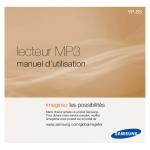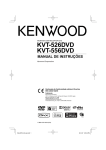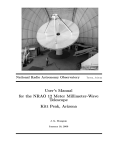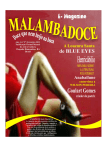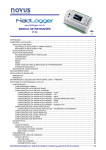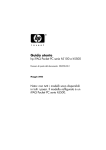Download Samsung Leitor de MP4 YP-S5 manual de utilizador
Transcript
YP-S5 leitor de MP3 Manual do utilizador imagine as possibilidades Obrigado por ter adquirido este produto Samsung. Para receber assistência completa, registe o produto em www.samsung.com/global/register funções do seu novo leitor de MP3 Moderno. Inteligente. Seguro. E muito divertido. O novo leitor de MP3 é tudo isto e muito mais. A sua tecnologia de ponta proporciona som nítido, imagens dinâmicas e jogos cheios de acção. Vai adorar o seu novo leitor de MP3, que esteja a fazer exercício, a transferir as suas músicas preferidas, a ver vídeos, a jogar jogos ou até mesmo a ouvir Rádio FM. Use-o uma vez e vai pensar como é que conseguiu viver sem ele até agora. COLUNAS ESTÉREO DE ALTA QUALIDADE! MAIS TEMPO DE REPRODUÇÃO O leitor inclui colunas estéreo que deslizam MENOR TEMPO DE TRANSFERÊNCIA! do leitor. Denominamo-lo leitor de MP3, mas é muito mais do que isso. Permite-lhe ver fotografias, texto, vídeos e ouvir rádio FM. A tecnologia sem fios Bluetooth incorporada transforma o seu leitor de MP3 na sua rede pessoal. Uma bateria totalmente carregada pode proporcionar-lhe 24 horas de música ou 4 horas de vídeo (quando utiliza os auriculares). Os tempos de transferência são menores. Com a capacidade USB 2.0, o leitor é muito mais rápido do que os modelos com USB 1.1. NAVEGAÇÃO POR TOQUE! UMA EXCELENTE ACÚSTICA Pode tocar no painel táctil para navegar pelos menus. O novo leitor de MP3 integra a tecnologia de som única DNSe™ (Digital Natural Sound engine) da Samsung criada para oferecer um som mais rico e profundo e proporcionar uma audição com uma qualidade incrível. COLOCAR O “MULTI” EM MULTIMÉDIA QUANDO A FORMA CONHECE A FUNÇÃO Claro, é elegante e atraente. Mas também é fácil de transportar e utilizar. informação de segurança O que significam os ícones e sinais deste manual do utilizador : Indica que existe o risco de morte ou ferimentos graves. AVISO CUIDADO Indica que existe o risco potencial de ferimentos ou danos materiais. CUIDADO Para reduzir o risco de incêndio, explosão, choque eléctrico ou ferimentos quando utilizar o leitor de MP3, respeite as precauções básicas de segurança seguintes: NOTA Indica que existem sugestões ou páginas de referência que podem ser úteis para utilizar o leitor. NÃO tente. NÃO desmonte. NÃO toque. Siga rigorosamente as instruções. Desligue a ficha da tomada de corrente. Contacte o centro de assistência para obter ajuda. Estes sinais de aviso existem para evitar ferir o utilizador ou as outras pessoas.Respeite-os rigorosamente. Depois de ler esta secção, guarde-a num local seguro para consultas futuras. informação de segurança Este manual descreve como utilizar correctamente o leitor de mp3. Leia-o com atenção para não danificar o leitor ou ferir-se. Dê especial atenção aos avisos seguintes: PROTEJA-SE Não desmonte, repare ou modifique o leitor. CUIDADO CUIDADO Evite expor o leitor à humidade e não o deixe cair na água. Se o leitor se molhar, não o ligue pois pode apanhar um choque eléctrico. Em vez disso, contacte um centro de assistência ao cliente Samsung perto de si. Não utilize os auriculares enquanto andar de bicicleta, automóvel ou motociclo. Caso contrário, pode provocar um acidente grave. Além disso, em algumas zonas, é proibido por lei. O uso de auriculares enquanto anda ou corre na via pública, sobretudo em passadeiras, pode dar origem a um acidente grave. Para sua segurança, verifique se o fio dos auriculares não fica preso no braço ou noutros objectos enquanto faz exercício ou anda. Não guarde o leitor em locais húmidos, com pó ou fuligem, porque esses ambientes podem provocar um incêndio ou choque eléctrico. AVISO PROTEJA-SE AVISO O uso prolongado de auriculares ou auscultadores pode provocar graves lesões auditivas. Ouvir um som com um nível superior a 85db, durante um período de tempo prolongado, afecta a audição. Quanto mais alto for o som, mais graves podem ser as lesões (a altura de uma conversa normal é de 50 a 60db e o nível de ruído na estrada é de cerca de 80db).Recomenda-se vivamente que regule o nível de volume para um valor médio (o nível médio é normalmente inferior a 2/3 do máximo). Se sentir um zumbido no(s) ouvido(s), baixe o volume ou deixe de utilizar os auriculares ou auscultadores. PROTEJA O LEITOR DE MP3 Não deixe o leitor em locais com temperaturas superiores a 35°C (como um sauna ou no interior de um automóvel estacionado). Não sujeite o leitor a impactos fortes nem o deixe cair. Não coloque objectos pesados sobre o leitor. Evite a entrada de poeiras ou outras partículas no interior do leitor. Não coloque o leitor junto de objectos magnéticos. Faça sempre uma cópia de segurança dos dados importantes. A Samsung não é responsável pela perda dos dados. Utilize apenas os acessórios fornecidos ou aprovados pela Samsung. CUIDADO CUIDADO NOTA Não borrife água no dispositivo. Nunca limpe o leitor com substâncias químicas, como benzina ou outras mais voláteis, pois podem dar origem a um incêndio ou choque eléctrico, além de danificarem a superfície respectiva. A não aplicação destas instruções pode provocar ferimentos ou danificar o leitor. A impressão do manual deve ser feita a cores e colocando um visto em “Fit to Page” (Ajustar ao tamanho da página) na opção de impressão para uma melhor visualização. Índice CONCEITOS BÁSICOS 10 10 11 14 17 17 18 19 19 20 20 21 21 22 23 23 24 25 26 27 28 30 SAMSUNG MEDIA STUDIO 31 31 32 33 O que vem incluído O leitor de MP3 Indicações do ecrã Utilizar o botão táctil Utilizar as colunas Carregar a bateria Cuidar da bateria Ligar e desligar Ouvir música Controlar o volume Desactivar os botões Procurar ficheiros utilizando o “Procura Ficheiro” Eliminar ficheiros com o “Procura Ficheiro” Alterar as configurações e as preferências Configurações do estilo de menu Definições de som Definições do ecrã Definições de idioma Definições de hora Definições do sistema Reiniciar o sistema Requisitos do PC Instalar o Samsung Media Studio Transferir ficheiros para o leitor com o Samsung Media Studio Índice OUVIR MÚSICA 3 6 36 38 38 38 38 38 39 39 40 41 42 43 44 44 45 VER UM VÍDEO 54 54 55 55 55 56 Ouvir por categoria Fazer uma pausa Procurar dentro de uma faixa Reproduzir desde o princípio da faixa actual Reproduzir a faixa anterior Reproduzir a faixa seguinte Criar uma lista de reprodução utilizando o Samsung Media Studio Criar uma lista de reprodução Adicionar ficheiros de música a uma lista de reprodução criada Transferir uma Lista de reprodução para o leitor utilizando o Media Studio Criar uma lista de reprodução no leitor de mp3 Reproduzir uma playlist Eliminar um ficheiro da lista de reprodução Eliminar todos os ficheiro da lista de reprodução Utilizar o menu de música Fazer uma pausa Como passar para um fotograma específico Como reproduzir o ficheiro de vídeo anterior Como reproduzir o ficheiro de vídeo seguinte Utilizar o menu do vídeo Índice VISUALIZAR IMAGENS 58 63 OUVIR RÁDIO FM UTILIZAR A TRANSMISSÃO DE DADOS 74 DESFRUTAR DO PRIME PACK 77 58 59 Visualizar imagens Utilizar o menu de imagens 63 Para utilizar a função de som desligado Procurar estações de FM Utilizar o menu do rádio FM 64 65 74 75 75 76 77 78 81 82 83 85 88 89 Registar um canal Criar um novo grupo de canal Transferir uma transmissão de dados do <Media Studio> Visualizar transmissões de dados Ler texto Utilizar o menu de texto Gravação de voz Como definir a qualidade da gravação de voz Jogar jogos de vídeo Definir o alarme Visualizar o relógio universal Utilizar as colunas para ouvir música a partir de um dispositivo externo Índice UTILIZAR O BLUETOOTH 90 RESOLUÇÃO DE PROBLEMAS 109 113 ANEXO 90 92 O que é o Bluetooth? Utilizar auscultadores estéreo Bluetooth 95 Utilizar um telemóvel com Bluetooth 101 Transferir ficheiro de/para um dispositivo Bluetooth 106 Utilizar o menu do Bluetooth 107 Definições de Bluetooth 109 Resolução de problemas 113 Árvore do menu 114 Especificações do dispositivo 116 Licença conceitos básicos O QUE VEM INCLUÍDO O novo leitor de mp3 vem acompanhado dos acessórios indicados abaixo. Se faltar algum destes elementos, contacte o centro de assistência ao cliente da Samsung. Leitor Cabo USB Auriculares Cabo de entrada de áudio CD de Instalação O design dos acessórios pode ser alterado, a fim de ser melhorado, sem aviso prévio. 10 _ conceitos básicos O LEITOR DE MP3 Interruptor de ligar e de espera Faça deslizar sem soltar na direcção oposta à da seta para ligar/desligar o leitor. Faça deslizar na direcção da seta para bloquear as funções dos botões. Indicações do ecrã Colunas tconceitos básicos _ 11 O LEITOR DE MP3 (Continuação) Estes botões são do tipo ‘Touch’ (Táctil). Botão de retroceder Toque para passar para o ecrã anterior. Mantenha premido durante alguns instantes para passar para o ecrã do menu principal. Botão de aumento do volume Toque para aumentar o volume de som ou para passar para um item/menu superior. Botão de navegação de ficheiros para a esquerda Toque para passar para o menu/faixa anterior ou para reproduzir a faixa actual desde o início. Mantenha premido durante alguns instantes para ver rapidamente as faixas de música. Botão de reproduzir/pausa e seleccionar Toque para seleccionar a função reproduzir/ pausa e passar para o ecrã seguinte. Botão de diminuição do volume Toque para diminuir o volume de som ou para passar para um item/menu inferior. Botão de navegação de ficheiros para a direita Toque para passar para a faixa / menu seguinte. Mantenha premido durante alguns instantes para ver rapidamente as faixas de música. Botão de menu Toque para apresentar o menu. 12 _ conceitos básicos O LEITOR DE MP3 (Continuação) Tomada de ligação dos auriculares Porta da ligação USB Auriculares Marcado com um “L” para o auricular esquerdo e com um “R” para o auricular direito. Também serve de antena para o rádio FM do leitor de MP3. Microfone Orifício Reset (Repor) Se algo correr mal no leitor, prima o orifício Reset (Repor) com um objecto pontiagudo para reinicializar o sistema. tconceitos básicos _ 13 INDICAÇÕES DO ECRÃ Música 1 Indicador do menu principal 2 2 Indicador de Bluetooth/Bloqueio/ Alarme/Temporizador 3 3 Estado da bateria 8 1 9 Music 15/20 4 10 5 11 6 12 13 1.Life is cool 14 02:13 04:28 7 4 5 6 Hora actual 7 Tempo de reprodução total 8 Indicador de reprodução/ pausa, procura 9 Indicador do modo de música 10 Indicador do modo de reprodução 11 Indicador do modo DNSe 12 Ecrã de reprodução de música 13 Nome da música 14 Barra de estado da reprodução 15 Tempo de reprodução actual 15 NOTA Indicador de reprodução da faixa actual / número total de faixas Indicador velocidade de reprodução As imagens do ecrã destinam-se apenas a fins ilustrativos. O ecrã real pode ser diferente. 14 _ conceitos básicos INDICAÇÕES DO ECRÃ (Continuação) Video 1 5 6 2 Video Track 1 3 7 8 9 4 1 Indicador de Bluetooth/ Bloqueio/Alarme/ Temporizador 6 Indicador do modo de vídeo 2 Estado da bateria 7 Nome do ficheiro 3 Hora actual 8 Barra de estado da reprodução 4 Tempo de reprodução total 9 Tempo de reprodução actual 5 Ícone de reprodução/pausa, procura tconceitos básicos _ 15 INDICAÇÕES DO ECRÃ (Continuação) Imagem 5 1 Indicador de Bluetooth/ Bloqueio/Alarme/Temporizador 2 2 Estado da bateria 3 3 Indicador do ficheiro actual / número total de ficheiros 4 Hora actual 5 Estado da reprodução de música 6 Indicador do modo de imagem 7 Indicador do menu principal 8 Nome do ficheiro 1 1 Hora actual 2 2 Estado da bateria 3 Indicador de Bluetooth/ Bloqueio/Alarme/Temporizador 4 Indicador do modo de rádio 5 Indicador Manual/Preset (Manual/Pré-sintonização) 6 Indicador da frequência actual (MHz) 7 Indicador de localização da frequência 8 Indicador RDS 1 6 7 Pictures 1/8 Picture Image 1.jpg 4 8 [Ecrã de pré-visualização] Rádio FM 3 4 5 6 7 8 16 _ conceitos básicos BBC R2 UTILIZAR O BOTÃO TÁCTIL Toque no ecrã táctil com a ponta do dedo. NOTA Para evitar danificar o ecrã táctil, não utilize qualquer outro objecto a não ser os dedos para operar o ecrã. Não toque no ecrã táctil com os dedos sujos. Não toque no ecrã táctil com luvas. O ecrã táctil poderá não funcionar se utilizar uma unha ou outros instrumentos, como por exemplo, uma esferográfica. UTILIZAR AS COLUNAS Faça deslizar a parte do meio do leitor externo na direcção da seta enquanto ouvemúsica ou rádio. Pode ouvir música através das colunas. Uma vez que os cabos dos auriculares funcionam como antenas de FM, certifique-se de que os auriculares estão ligados ao leitor se pretender ouvir rádio através das colunas. Music 03:28 PM 15/20 1.Life is cool 02:13 04:28 Se pretender utilizar os auriculares para ouvir música, feche o painel das colunas fazendo-o deslizar para a posição original. Se fechar o painel deslizante, as colunas desligar-se-ão. Coloque o leitor na horizontal quando utilizar as colunas. tconceitos básicos _ 17 CARREGAR A BATERIA Carregue a bateria antes de utilizar o leitor pela primeira vez ou se não o tiver utilizado durante muito tempo. A bateria do leitor MP3 demora cerca de 3 horas a carregar totalmente, embora o tempo de carregamento completo possa variar, dependendo do ambiente do PC. Indicações do ecrã USB ligado A carregar... Carregamento completo 1 2 1. Ligue a outra extremidade (maior) do cabo USB à porta de ligação USB na parte inferior do leitor. ) no PC. 2. Ligue o cabo USB à porta USB ( 18 _ conceitos básicos CUIDAR DA BATERIA A bateria dura mais tempo se respeitar as indicações fornecidas para cuidar dela e a guardar. • Recarregue e guarde a bateria num local com uma temperatura entre 5°C~35°C. • Não a sobrecarregue (mais de 12 horas). Um carregamento ou descarregamento excessivo pode encurtar a vida útil da bateria. • O tempo de vida da bateria vai encurtando à medida que o tempo passa, já que é um consumível. NOTA Se carregar o leitor enquanto estiver ligado a um computador laptop, verifique se a bateria do laptop também está totalmente carregada ou se o laptop está ligado à fonte de alimentação. LIGAR E DESLIGAR Ligar Faça deslizar sem soltar o interruptor direcção oposta à da seta. na O dispositivo é ligado. Desligar Faça deslizar sem soltar novamente o interruptor na direcção oposta à da seta. O dispositivo é desligado. NOTA O dispositivo é automaticamente desligado quando nenhum botão for carregado num determinado período de tempo no modo de pausa. A definição de origem para a opção <Auto Power Off> (Alimentação automática desligada) é de 1 minuto, mas pode alterar este período de tempo. Para obter mais informações, consulte a página 29. tconceitos básicos _ 19 OUVIR MÚSICA Carregue os ficheiros de música no leitor de mp3 utilizando o Samsung Media Studio. Obtenha mais informações sobre o Media Studio nas páginas 33~35. 1. Mantenha premido durante alguns instantes o botão [ para passar para o ecrã do menu principal. 2. Toque em [ toque em [ 15/20 ] para seleccionar <Music> (Música) e ] para seleccionar o ficheiro 1.Life is cool ]. O ficheiro de música seleccionado começa a ser reproduzido. NOTA Music ]. ]e[ 3. Utilize os botões [ de música pretendido. 4. Toque em [ ] Toque em [ ] para passar para o ecrã anterior. Mantenha premido durante alguns instantes o botão [ do menu principal. 02:13 04:28 ] para passar para o ecrã CONTROLAR O VOLUME Toque em [ ]. Music Irá ver o ícone do controlo de volume. 15/20 O intervalo de volume está definido entre 0 e 30. Toque em [ o volume. ] para aumentar o volume ou em [ ] para diminuir 1.Life is cool 02:13 20 _ conceitos básicos 04:28 DESACTIVAR OS BOTÕES A função de bloqueio desactiva todos os outros botões do leitor de mp3, para que se carregar num deles acidentalmente durante a utilização, a música, por exemplo, não seja interrompida. 1. Faça deslizar o interruptor Music 15/20 na direcção da seta. 2. Faça deslizar o interruptor na direcção oposta à da seta para libertar a função de bloqueio. 1.Life is cool 02:13 04:28 PROCURAR FICHEIROS UTILIZANDO O “PROCURA FICHEIRO” Procure facilmente um ficheiro através da função <File Browser> (Procura Ficheiro). 1. Mantenha premido durante alguns instantes o botão [ para passar para o ecrã do menu principal. 2. Toque em [ ] para seleccionar <File Browser> (Procura Ficheiro) e toque em [ ]. ] É apresentada a lista de pastas <File Browser> (Procura Ficheiro) que inclui “Music (Música), Playlists (Listas de reprodução), Video (Vídeo), Pictures (Imagens), Datacasts (Transmissão de dados), Texts (Textos), Recorded Files (Ficheiros gravados) e Received Files (Ficheiros recebidos)”. 3. Toque em [ ] para seleccionar a pasta pretendida. 4. Toque em [ ] para que seja apresentada a lista de ficheiros da pasta seleccionada. Toque em [ 5. Toque em [ 6. Toque em [ ] para passar para o ecrã anterior. ] para seleccionar o ficheiro pretendido. ]. O ficheiro começa a ser reproduzido. tconceitos básicos _ 21 ELIMINAR FICHEIROS COM O “PROCURA FICHEIRO” 1. Mantenha premido durante alguns instantes o botão [ para passar para o ecrã do menu principal. ] 2. Toque em [ ] para seleccionar <File Browser> (Procura Ficheiro) e toque em [ ]. É apresentada a lista de pastas <File Browser> (Procura Ficheiro). 3. Toque em [ ] para seleccionar a pasta pretendida. 4. Toque em [ ] para seleccionar o ficheiro que pretende eliminar e toque em [ ]. 5. Toque em [ File Browser Music Playlists Video Pictures Datacasts Texts Recorded Files Received Files ] para seleccionar <Delete> (Eliminar) e toque em [ É apresentada a janela de confirmação. 6. Toque em [ ] para seleccionar <Yes> (Sim) e toque em [ ]. O ficheiro é eliminado Após terem sido eliminados, os ficheiro não podem ser recuperados. CUIDADO 22 _ conceitos básicos ]. ALTERAR AS CONFIGURAÇÕES E AS PREFERÊNCIAS O leitor de mp3 vem com as configurações e preferências que foram programadas na fábrica, mas pode alterar os valores pré-programados para personalizar o leitor. NOTA Toque em [ ] para passar para o ecrã anterior. Mantenha premido durante alguns instantes o botão [ do menu principal. ] para passar para o ecrã Configurações do estilo de menu Pode alterar o design e o tipo de letra dos menus, bem como eliminar a imagem de fundo do menu principal. 1. Mantenha premido durante alguns instantes o botão [ ] para passar para o ecrã do menu principal. 2. Toque em [ ] para seleccionar <Settings> (Configurações) e toque em [ ]. É apresentado o menu <Settings> (Configurações). Settings Menu Style Sound Display Language Time System 3. Toque em [ ] para seleccionar <Menu Style> (Estilo de menu) e toque em [ ]. É apresentado o menu <Menu Style> (Estilo de menu). 4. Utilize os botões [ Toque em [ Toque em [ ]e[ ] para definir funções. ] para passar para o item seguinte/seleccionar o menu. ] para percorrer para cima ou para baixo o menu actual. Opções de configuração do estilo de menu Menu Design (Design de menu) : Pode alterar o estilo do ecrã do menu principal. Seleccione entre <Crystal> (Cristal), <My Skin> (A minha máscara), <Stella>. Font (Tipo de letra) : Pode alterar o tipo de letra do idioma do menu. Seleccione um dos 3 tipos de letra. Em alguns idiomas de menu, a opção <Font> (Tipo de letra) pode não ser apresentada. Reset My Skin (Repor A Minha máscara) : Inicializa a imagem de fundo do ecrã táctil com a imagem predefinida. tconceitos básicos _ 23 ALTERAR AS CONFIGURAÇÕES E AS PREFERÊNCIAS (Continuação) Definições de som Pode definir o EQ Master, o sinal sonoro e o limite de volume. 1. Mantenha premido durante alguns instantes o botão [ ] para passar para o ecrã do menu principal. 2. Toque em [ ] para seleccionar <Settings> (Configurações) e toque em [ ]. Settings Menu Style Sound Display Language Time System É apresentado o menu <Settings> (Configurações). 3. Toque em [ toque em [ ] para seleccionar <Sound> (som) e ]. É apresentado o menu <Sound> (som). 4. Utilize os botões [ ]e[ ] para definir funções. Opções de definição de som Master EQ (EQ Master) : Pode optimizar as definições de som. Toque em ] para seleccionar a frequência que pretende ajustar. Toque em [ ] [ para ajustar o nível da frequência seleccionada e, em seguida, toque em [ ]. Beep Sound (Sinal sonoro) : Define como activado ou desactivado o sinal sonoro para as operações com o ecrã táctil. Seleccione entre <Off> (Desligado) e <On> (Ligado). Volume Limit (Limite de Volume) : Pode evitar danos de audição configurando o limite do volume quando utiliza os auriculares. <On> (Ligado) limita o nível máximo de volume para 15. O nível máximo de volume quando o limite de volume está definido para <Off> (Desligado) é 30. Mesmo se tiver seleccionado <Off> (Desligado), o volume é novamente definido para 15 para evitar lesões auditivas quando voltar a ligar o leitor. 24 _ conceitos básicos ALTERAR AS CONFIGURAÇÕES E AS PREFERÊNCIAS (Continuação) Definições do ecrã Altere o tempo para desligar a iluminação de fundo, a protecção de ecrã e o brilho do ecrã. 1. Mantenha premido durante alguns instantes o botão [ ] para passar para o ecrã do menu principal. ] para seleccionar <Settings> 2. Toque em [ (Configurações) e toque em [ ]. Settings Menu Style Sound Display Language Time System É apresentado o menu <Settings> (Configurações). 3. Toque em [ ] para seleccionar <Display> (Ecrã de visualização) e toque em [ ]. É apresentado o menu <Display> (Ecrã de visualização). 4. Utilize os botões [ ]e[ ] para definir funções. Opções de definição do ecrã Display Off (Ecrã desligado) : Se não se tocar em nenhuma tecla durante o tempo definido, o ecrã desliga-seautomaticamente. Seleccione entre <15 sec> (15 seg), <30 sec> (30 seg), <1 min>, <3 min>, <5 min> e <Always On> (Sempre ligado). Carregue em qualquer botão para o voltar a ligar. Screen Saver (Protecção Ecrã) : Pode definir uma imagem para o ecrã Screen Saver (Protecção ecrã). Seleccione entre <Analog Clock> (Relógio analógico), <Digital Clock> (Relógio digital), <Animation 1> (Animação 1), <Animation 2> (Animação 2),< Animation 3> (Animação 3) e defina o tempo de espera. Pode seleccionar entre <Off> (Desligado), <15sec> (15seg.), <30sec.> (30seg.), <1min.>, <3min.> e <5min.>. Se não se tocar em nenhuma tecla durante o tempo seleccionado, o sistema mudapara apresentar a imagem da protecção de ecrã. Brightness (Brilho) : Pode regular o brilho do visor. Pode regular o brilho do ecrã. Seleccione um nível entre <0-10>, sendo 10 o máximo de brilho. tconceitos básicos _ 25 ALTERAR AS CONFIGURAÇÕES E AS PREFERÊNCIAS (Continuação) Definições de idioma Pode definir os menus do novo leitor de MP3 para serem apresentados em qualquer um dos vários idiomas. Pode alterar facilmente para o idioma pretendido. 1. Mantenha premido durante alguns instantes o Settings botão [ ] para passar para o ecrã do menu Menu Style principal. Sound 2. Toque em [ ] para seleccionar <Settings> Display (Configurações) e toque em [ ]. Language É apresentado o menu <Settings> (Configurações). 3. Toque em [ ] para seleccionar <Language> (Idioma) e toque em [ ]. Time System É apresentado o menu <Language> (Idioma). 4. Utilize os botões [ ] e [ ] para definir funções. Opções de definição do idioma Menu : Defina a língua para o menu. Seleccione entre <English>, <한국어>, <Français>, <Deutsch>, <Italiano>, <日本語>, <ㅔԧЁ᭛>, <㐕储Ё᭛>, <Español>, <Ɋɭɫɫɤɢɣ>, <Magyar>, <Nederlands>, <Polski>, <Português>, <Svenska>, <ѳъѕ>, <ýeština>, <ƧnjnjLjǎNJNjƽ>, <Türkçe>, <Norsk>, <Dansk>, <Suomi>, <Español (Sudamérica)>, <Português (Brasil)>, <Indonesia>, <TiӃng ViӋt>, <Bulgarian>, <Română>, <ɍɤɪɚʀɧɫɶɤɚ>, <Slovenšþina> e <Slovenský>. Contents (Índice) : Defina o idioma no qual as informações da faixa e o texto serão apresentados. Seleccione entre <English>, <Korean>, <French>, <German>, <Italian>, <Japanese>, <Simplified Chinese>, <Tranditional Chinese>, <Spanish>, <Russian>, <Hungarian>, <Dutch>, <Polish>, <Portuguese>, <Swedish>, <Thai>, <Finnish>, <Danish>, <Norwegian>, <Farsi>, <Afrikaans>, <Basque>, <Catalan>, <Czech>, <Estonian>, <Greek>, <Hrvatski>, <Icelandic>, <Rumanian>, <Slovak>, <Slovene>, <Turkish> e <Vietnamese>. As línguas suportadas podem ser alteradas ou adicionadas. NOTA 26 _ conceitos básicos ALTERAR AS CONFIGURAÇÕES E AS PREFERÊNCIAS (Continuação) Definições de hora Definir a hora permite-lhe utilizar a configuração de data/hora, o tipo de data e até o fuso horário. 1. Mantenha premido durante alguns instantes o botão [ ] para passar para o ecrã do menu principal. Settings 2. Toque em [ ] para seleccionar <Settings> (Configurações) e toque em [ ]. É apresentado o menu <Settings> (Configurações). 3. Toque em [ e toque em [ ] para seleccionar <Time> (Hora) ]. Menu Style Sound Display Language Time System apresentado o menu <Time> (Hora). 4. Utilize os botões [ ]e[ ] para definir funções. Opções de definição de hora Date & Time (Data e hora) : Pode acertar a hora e a data actuais. Toque em ] para passar para <Year, Month, Date, Hour, Min, AM/PM> (Ano, Mês, [ ] para definir cada um dos itens. Data, Hora, Min., AM/PM) e toque em [ Date Type (Tipo data) : Pode definir o tipo de apresentação de hora para o relógio universal. Seleccione entre <YY-MM-DD>, <MM-DD-YY> e <DD-MM-YY>. Time Zone (Fuso horá) : Pode alterar a hora actual seleccionando o fuso horário específico de uma cidade internacional. Tem de definir o fuso horário antes de poder visualizar as informações de hora universais. Consulte a página 88. tconceitos básicos _ 27 ALTERAR AS CONFIGURAÇÕES E AS PREFERÊNCIAS (Continuação) Definições do sistema Seleccione as predefinições do temporizador, do modo de início e da alimentação automática desligada adequadas. 1. Mantenha premido durante alguns instantes o botão [ ] para passar para o ecrã do menu principal. 2. Toque em [ ] para seleccionar <Settings> (Configurações) e toque em [ ]. É apresentado o menu <Settings> (Configurações). 3. Toque em [ ] para seleccionar <System> (Sistema) e toque em [ ]. É apresentado o menu <System> (Sistema). 4. Utilize os botões [ 28 _ conceitos básicos ]e[ ] para definir funções. Settings Menu Style Sound Display Language Time System ALTERAR AS CONFIGURAÇÕES E AS PREFERÊNCIAS (Continuação) Opções de definição do sistema Sleep (Suspenso) : Desliga o dispositivo depois de ter decorrido o tempo especificado. Seleccione entre <Off> (Desligado) <15min >(15min.) <30min> (30min.) <60min>(60min.) <90min> (90min.) ou <120min>(120min.). Start Mode (Ini modo) : Pode definir o ecrã de início que é apresentado quando liga o leitor. Seleccione entre <Home> (Início) e <Last State> (Últ estado). Seleccione <Home> (Início) para iniciar o sistema com o ecrã do menu principal e <Last State> (Últ estado) para utilizar o ecrã do último menu apresentado. Auto Power Off (Alimentação automática desligada) : Desliga o dispositivo sempre que não for carregado nenhum botão depois de ter decorrido o tempo especificado quando em modo de pausa. Seleccione entre <15sec> (15seg), <30sec> (30 seg), <1min> (1min.), <3min> (3min.), <5min> (5 min.) ou <Always On> (Sempre ligado). Default Set (Config. inicial) : Repõe todas as definições no valor predefinido. Seleccione entre <Yes> (Sim) ou <No> (Não). <Yes> (Sim) inicializa com os valores predefinidos. <No> (Não) cancela os valores predefinidos. Format (Formatar) : Formata a memória interna. Seleccione entre <Yes> (Sim) ou <No> (Não). Se seleccionar <Yes> (Sim) formata a memória interna e apaga todos os ficheiros do leitor. Se seleccionar <No> (Não) não formata a memória interna. Verifique antes de iniciar a formatação. About (Acerca) : Verifica a versão do firmware e a capacidade da memória. A opção <Firmware Version> (Versão Firmware) apresenta a versão do firmware actual. <Used> (Usado) indica a utilização, <Available> (Disponív.) indica a capacidade restante e <Total> indica a capacidade total da memória. NOTA Sobre a memória integrada 1GB = 1,000,000,000 bytes : a capacidade real de formatação pode ser menor, pois o firmware interno utiliza uma parte da memória. tconceitos básicos _ 29 REINICIAR O SISTEMA Se o leitor de mp3 não se ligar, não reproduzir a música ou não for reconhecido pelo computador quando o ligar, tem de reiniciar o sistema. Carregue no Orifício Reset(Repor) na parte inferior do produtocom a ajuda de um objecto pontiagudo, como um clip. O sistema é iniciado. A função de reposição não elimina as informações de tempo e os dados guardados na memória Integrada. 30 _ conceitos básicos samsung media studio O Samsung Media Studio é uma aplicação de software fácil de utilizar que o ajuda a organizar as músicas, fotografias, filmes e outros ficheiros no PC. Com os ficheiros já ordenados e organizados no Media Studio, pode transferi-los rapidamente para o leitor de mp3 sem ter procurar em todo o disco rígido o ficheiro correcto. REQUISITOS DO PC Para instalar e executar o Media Studio, o PC tem de respeitar as especificações mínimas seguintes: • Pentium 500MHz ou superior • USB Port 2.0 • Windows XP Service Pack 2 ou superior • DirectX 9.0 ou superior • 100MB de espaço livre no disco • Unidade de CD Rom (2X ou superior) • Windows Media Player 10.0 ou superior • Resolução 1024 X 768 ou superior • Internet Explorer 6.0 ou superior • 512 MB de RAM ou superior samsung media studio _ 31 INSTALAR O SAMSUNG MEDIA STUDIO CUIDADO Execute o instalador do <Media Studio> na conta do administrador do PC.Se não o fizer, o <Media Studio> não será instalado. Para encontrar a conta de administrador, consulte o manual de utilizador do PC. 1. Insira o CD de instalação fornecido com o leitor na unidade de CD-ROM. 2. Clique em <Install now> (Instalar agora). 3. Clique em <NEXT> (Seguinte). A instalação do <Media Studio> começa e, quando estiver concluída, cria um ícone no ambiente de trabalho. Next > 32 _ samsung media studio TRANSFERIR FICHEIROS PARA O LEITOR COM O SAMSUNG MEDIA STUDIO A transferência de ficheiros com o <Media Studio> é a maneira mais fácil de passar os ficheiros do PC para o leitor de mp3. A transferência de ficheiros <Media Studio> é a forma mais fácil de obter ficheiros do PC para o leitor de MP3. 1 2 1. Ligue a outra extremidade (maior) do cabo USB à porta de ligação USB na parte inferior do leitor. ) no PC. 2. Ligue o cabo USB à porta USB ( É apresentada a mensagem <USB connected> (USB ligado) no ecrã táctil do leitor. O <Media Studio> abre-se automaticamente assim que ligar o leitor ao PC. <Media Se o programa não se abrir automaticamente, clique duas vezes no ícone Studio> no ambiente de trabalho. NOTA A tecnologia de reconhecimento de músicas e dados relacionados são fornecidos por Gracenote e Gracenote CDDB® Music Recognition ServiceSM. CDDB é uma marca registada da Gracenote. O logótipo da Gracenote e do Gracenote CDDB bem como o logótipo “Powered by Gracenote CDDB” são marcas registadas da Gracenote. Music Recognition Service e MRS são serviços da Gracenote. samsung media studio _ 33 TRANSFERIR FICHEIROS PARA O LEITOR COM O SAMSUNG MEDIA STUDIO (Continuação) 3. Clique no ícone correspondente ao tipo de ficheiro que pretende transferir. Clique em ícone para ver a lista de músicas. Clique em ícone para ver a lista de vídeos. Clique em ícone imagens. para apresentar a lista de apresentar a lista etc. A Clique em ícone lista ETC inclui tipos de ficheiro (ex: TXT, etc.) para além de ficheiros de música, imagem e vídeo. 3 [YP-S5 [MTP]] Portable [YP-S5[MTP]] 4 4. Clique em <Add File> (Adicionar arquivo) no fundo do <Media Studio>. Aparece a janela <Open> (Abrir). 5. Seleccione os ficheiros que pretende adicionar e clique em <Open> (Abrir). 5 Os ficheiros são adicionados à lista existente no lado esquerdo do ecrã <Media Studio>. 6. Seleccione o ficheiro que quer transferir na lista existente no lado esquerdo. 7. Clique no ícone . 6 [YP-S5 [MTP]] Portable [YP-S5[MTP]] O ficheiro seleccionado é transferido para o leitor. 7 34 _ samsung media studio TRANSFERIR FICHEIROS PARA O LEITOR COM O SAMSUNG MEDIA STUDIO (Continuação) CUIDADO Não desligue o cabo USB durante a transferência de ficheiros. Se a desligar durante a transferência pode danificar o leitor ou o PC. Ligue o leitor directamente ao computador em vez de utilizar um hub USB para evitar instabilidade. NOTA Quando transferir um ficheiro de vídeo para o leitor utilizando o <Media Studio> (Português), o ficheiro é automaticamente convertido para o formato SVI antes da. A dimensão do ficheiro é também automaticamente ajustada. Quando transferir um ficheiro de imagem para o leitor utilizando o <Media Studio>, o ficheiro é automaticamente convertido para o formato JPG antes da transferência. O tamanho do ficheiro é também automaticamente ajustado. G e transferir uma imagem para o leitor sem utilizar o <Media Studio>, esta pode ser S apresentada no ecrã com um aspecto diferente da imagem original. Durante a ligação todas as funções estão desactivadas. Se ligar o cabo USB ao PC com a bateria fraca, o leitor é carregado durante alguns minutos antes de ser ligado ao PC. O Samsung Media Studio tem uma função de Ajuda muito completa. Se não conseguir encontrar a resposta à sua pergunta sobre o Media Studio, clique em <MENU> ĺ <Help> (Ajuda) ĺ<Help> (Ajuda) na parte superior do programa <Media Studio>. O que é o SVI? Samsung Audio Video interleaving (SVI) é um novo formato de vídeo desenvolvido e controlado pela Samsung. samsung media studio _ 35 ouvir música Antes de começar! - Ligue os auriculares, em seguida ligue o leitor e verifique a bateria. NOTA Toque em [ ] para passar para o ecrã anterior. Mantenha premido durante alguns instantes o botão [ do menu principal. ] para passar para o ecrã OUVIR POR CATEGORIA Music Music 15/20 Now Playing Artists Albums Songs Genres Playlists Recorded Files Music Browser 1.Life is cool 02:13 1. Mantenha premido durante alguns instantes o botão [ ecrã do menu principal. 2. Toque em [ 04:28 ] para passar para o ] para seleccionar <Music> (Música) e toque em [ ]. Aparece a lista <Music> (Música). 3. Toque em [ ] para seleccionar a lista pretendida e toque em [ ]. É apresentado o ficheiro de música. 4. Toque em [ em [ ]. ] para seleccionar o ficheiro que pretende reproduzir e toque A música começa a ser reproduzida. 36 _ ouvir música OUVIR POR CATEGORIA (Continuação) Lista de músicas Informações sobre o ficheiro, incluindo o nome do artista, o nome do álbum, o título da música e o género, são apresentadas de acordo com as informações da Etiqueta ID3 no respectivo ficheiro de música. Um ficheiro sem etiqueta ID3 é apresentado como [unknown] (Desconhecido). Now Playing (Agora a Reproduzir) : Reproduz um ficheiro recentemente reproduzido ou passa para o ecrã de reprodução do ficheiro actual. Artists (Artistas) : Reproduzir por artista Albums (Álbuns) : Reproduzir por álbum Songs (Canções) : Para reproduzir por ordem numérica ou alfabética Genres (Género) : Reproduzir por género Playlists (Listas de reprodução) : Reproduzir por listas de músicas Recorded Files (Ficheiros gravados) : Mostra todos os ficheiros gravados. Music Browser (Procur música) : Apresenta todos os ficheiros de música armazenados na pasta de músicas. NOTA Os ficheiros de música MP3 e WMA são compatíveis com o leitor. Os ficheiros MP1 ou MP2 que apenas alteraram a extensão para MP3 poderão não ser reproduzidos no leitor. Se desligar os auriculares durante a reprodução da música, interrompe a reprodução. O que é o Tag ID3? São as informações relativas a uma música que estão anexadas ao ficheiro de música, como o nome, artista, álbum, ano, género e comentários. ouvir música _ 37 FAZER UMA PAUSA 1. Toque em [ ] enquanto a música está a ser reproduzida. A reprodução da música entra em pausa. 2. Toque novamente em [ ]. A música volta a tocar a partir do ponto em que parou. PROCURAR DENTRO DE UMA FAIXA 1. Mantenha premido durante alguns instantes o botão [ seleccionada está a ser reproduzida. ] enquanto a faixa Começa uma procura em direcção ao fim ou ao início dessa faixa. 2. Solte o botão na altura em que pretende começar a ouvir. A reprodução começa a partir do ponto em que soltou o botão. REPRODUZIR DESDE O PRINCÍPIO DA FAIXA ACTUAL 1. Toque em [ ] após 3 segundos de reprodução. A faixa actual começa a ser reproduzida desde o início. REPRODUZIR A FAIXA ANTERIOR Toque em [ ] durante os primeiros 3 segundos de reprodução. Toque duas vezes em [ ] após 3 segundos de reprodução. A faixa anterior começa a ser reproduzida. REPRODUZIR A FAIXA SEGUINTE Toque em [ ]. A faixa seguinte começa a ser reproduzida. CUIDADO Ao reproduzir ficheiros VBR, a faixa anterior poderá não ser reproduzida mesmo quando se carrega em [ ] em menos de 3 segundos. 38 _ ouvir música CRIAR UMA LISTA DE REPRODUÇÃO UTILIZANDO O SAMSUNG MEDIA STUDIO Com o <Media Studio>, pode criar a sua própria colectânea ou lista de reprodução de ficheiros de áudio. Antes de começar! - Ligue o leitor ao PC. O Media Studio tem de estar instalado no PC. Criar uma lista de reprodução [YP-S5 [MTP]] 1 OK Portable [YP-S5[MTP]] 3 2 1. Clique em <Playlists> (Listas de reprodução) na parte superior de <Media Studio>. Aparece a janela <Playlists> (Listas de reprodução). 2. Clique em <New Playlists> (Novas listas de reprodução) na parte inferior. Aparece a janela <Create Playlists> (Criar listas de reprodução). 3. Escreva o título da lista de reprodução e clique em [OK]. Será atribuído um nome à nova lista de reprodução e esta será armazenada na secção <Playlists> (Listas de reprodução), em <Media Studio>. ouvir música _ 39 CRIAR UMA LISTA DE REPRODUÇÃO UTILIZANDO O SAMSUNG MEDIA STUDIO (Continuação) Adicionar ficheiros de música a uma lista de reprodução criada 1 [YP-S5 [MTP]] 2 4 5 3 1. Clique em <My PC> (O meu PC) na parte superior do <Media Studio>. Aparece a janela <My PC> (O meu PC). 2. Clique em <Playlists> (Listas de reprodução) no canto direito da janela. Aparece a janela <Playlists> (Listas de reprodução). 3. Faça duplo clique num álbum na janela do lado direito. 4. Seleccione os ficheiros que pretende transferir na janela <My PC> (O meu PC). 5. Clique no ícone . Os ficheiros seleccionados são adicionados à Lista de reprodução. 40 _ ouvir música CRIAR UMA LISTA DE REPRODUÇÃO UTILIZANDO O SAMSUNG MEDIA STUDIO (Continuação) Transferir uma Lista de reprodução para o leitor utilizando o Media Studio [YP-S5 [MTP]] Portable [YP-S5[MTP]] 1 2 3 1. Clique em <Playlists> (Listas de reprodução) na parte superior de <Media Studio>. Aparece a janela <Playlists> (Listas de reprodução). 2. Seleccione uma lista de reprodução na secção <Playslists> (Listas de reprodução). 3. Clique no ícone . A lista de reprodução seleccionada é transferida para o leitor, pasta por pasta, em <File Browser> (Procura Ficheiro) ĺ <Playlists> (Listas de reprodução). NOTA O leitor pode reproduzir um máximo de 999 ficheiros de música para cada lista de reprodução. ouvir música _ 41 CRIAR UMA LISTA DE REPRODUÇÃO NO LEITOR DE MP3 Se já transferiu ficheiros para o leitor de MP3, pode criar uma lista de reprodução “Favoritos” sem o Media Studio ou sem o PC. 1. Mantenha premido durante alguns instantes o botão [ para passar para o ecrã do menu principal. ] ] para seleccionar <File Browser> 2. Toque em [ (Procura Ficheiro) e toque em [ ]. 3. Toque em [ toque em [ ] para seleccionar <Music> (Música) e Music Life is cool My love Add to Playlist Delete from Pla.. Delete ]. É apresentada a lista de ficheiros de música. 4. Toque em [ ] para seleccionar o ficheiro que pretende adicionar à lista de favoritos e toque em [ ]. É apresentado o menu <Playlist> (Lista de reprodução). 5. Toque em [ ] para seleccionar <Add to Playlist> (Adic. lista rep) e toque em [ ]. É apresentado <Playlist 1> (Lista rep 1) a <Playlist 5> (Lista rep 5). 6. Toque em [ ] para seleccionar o número da lista de reprodução à qual pretende adicionar o ficheiro seleccionado e toque em [ ]. Music Life is cool My love Playlist 1 Playlist 2 Playlist 3 Playlist 4 Playlist 5 O ficheiro seleccionado é adicionado à lista de reprodução. Pode verificar a lista de reprodução em <Music> (Música) ĺ <Playlists> (Listas de reprodução) ĺ <Playlist 1> (Lista rep 1) a <Playlist 5> (Lista rep 5) no menu principal. NOTA Pode adicionar um máximo de 100 ficheiros de música a cada lista de reprodução (<Playlist 1> (Lista rep 1) a <Playlist 5> (Lista rep 5)). 42 _ ouvir música REPRODUZIR UMA PLAYLIST 1. Mantenha premido durante alguns instantes o botão [ para passar para o ecrã do menu principal. 2. Toque em [ toque em [ ] ] para seleccionar <Music> (Música) e ]. É apresentada a lista de músicas. 3. Toque em [ ] para seleccionar <Playlists> (Listas de reprodução) e toque em [ ]. Aparecem a(s) lista(s) de músicas. 4. Toque em [ ] para seleccionar a lista de reprodução pretendida e toque em [ ]. São apresentados os ficheiros de música armazenados na lista de reprodução seleccionada. Se não forem encontradas playlists, aparece a mensagem <No file> (Nenhum arquivo.) no ecrã. 5. Toque em [ ] para seleccionar o ficheiro de música que pretende reproduzir e, em seguida, toque em [ ]. Music Now Playing Artists Albums Songs Genres Playlists Recorded Files Music Browser Playlists Playlist 1 Playlist 2 Playlist 3 Playlist 4 Playlist 5 O ficheiro de música começa a ser reproduzido. NOTA Consulte as páginas 39 e 41 para obter informações sobre como transferir a lista de reprodução utilizando o <Media Studio>. ouvir música _ 43 ELIMINAR UM FICHEIRO DA LISTA DE REPRODUÇÃO 1. Mantenha premido durante alguns instantes o botão [ ] para passar para o ecrã do menu principal. 2. Toque em [ ] para seleccionar <Music> (Música) e toque em [ ]. É apresentada a lista de músicas. Playlist 1 Life is cool My love Delete from Playlist Delete All from .. 3. Toque em [ ] para seleccionar <Playlists> (Listas de reprodução) e toque em [ ]. Aparecem a(s) lista(s) de músicas. 4. Toque em [ ] para seleccionar a lista de reprodução pretendida e toque em [ ]. São apresentados os ficheiros de música armazenados na lista de reprodução seleccionada. 5. Toque em [ ] para seleccionar o ficheiro que pretende eliminar da lista de reprodução e toque em [ ]. É apresentado o menu <Playlist> (Lista de reprodução). 6. Toque em [ ] para seleccionar <Delete from Playlist> (Apagar da lista rep) e toque em [ ]. É apresentada uma janela a solicitar a confirmação da eliminação. 7. Toque em [ ] para seleccionar <Yes> (Sim) e toque em [ O ficheiro seleccionado é eliminado da lista de reprodução. ]. ELIMINAR TODOS OS FICHEIRO DA LISTA DE REPRODUÇÃO Siga os passos 1-4 acima. 5. Toque em [ ]. É apresentado o menu <Playlist> (Lista de reprodução). 6. Toque em [ ] para seleccionar <Delete All from Playlist> (Eliminar tudo da lista) e toque em [ ]. É apresentada uma janela a solicitar a confi rmação da eliminação. 7. Toque em [ em [ ]. ] para seleccionar <Yes> (Sim) e toque São eliminados todos os fi cheiros da lista de reprodução. 44 _ ouvir música Playlist 1 Life is cool My love Delete from Playlist Delete All from .. UTILIZAR O MENU DE MÚSICA O menu de música permite-lhe gerir todos os aspectos da audição – desde repetir faixas e álbuns até escolher o fundo apresentado no ecrã à medida que ouve a música. Como definir o efeito de som Pode desfrutar de um som mais nítido. 1. Toque em [ ] enquanto ouve música. Music É apresentado o menu <Music> (Música). 2. Toque em [ ] para seleccionar <Sound Effect> (Efeito de som) e toque em [ ]. É apresentado o menu <Sound Effect> (Efeito de som). 3. Toque em [ ] para seleccionar o efeito de som pretendido e toque em [ ]. 15/20 Sound Effect DNSe Play Mode Music Play Scre.. Add to Alarm PlayisSpeed 1.Life cool Skip Interval 02:13 04:28 Opções de efeitos de som Street Mode (Modo de rua) : Permite-lhe ouvir música no exterior de forma clara filtrando alguns dos ruídos da rua. Seleccione <Off> (Desligado) ou <On> (Ligado). Clarity (Claro) : Pode desfrutar de um som mais nítido com maior qualidade Seleccione entre <0-2>. Para sair do menu, toque em [ ]. NOTA ouvir música _ 45 UTILIZAR O MENU DE MÚSICA (Continuação) Como definir o DNSe (Digital Natural Sound engine) Seleccione o som correcto para cada género de música. 1. Toque em [ ] enquanto ouve música. Music É apresentado o menu <Music> (Música). 2. Toque em [ toque em [ ] para seleccionar <DNSe> e ]. É apresentado o menu <DNSe>. 3. Toque em [ ] para seleccionar o DNSe pretendido e toque em [ ]. Seleccione entre <Normal>, <Rock>, <Vocal> (Voz), <Bass Boost>, <Classical> (Clássico), <Studio> (Estúd), <Concert Hall> e <User> (Utilizador). 15/20 Sound Effect DNSe Play Mode Music Play Scre.. Add to Alarm PlayisSpeed 1.Life cool Skip Interval 02:13 04:28 Pode definir a opção <EQ> e <3D&Bass> se seleccionou <User> (Utilizador). Consulte a página 47. NOTA O que é o DNSe? Digital Natural Sound Engine (DNSe) é uma função de efeito de som para os leitores de MP3 desenvolvida pela Samsung. Fornece várias definições de som no sentido de melhorar o tipo de música que está a ouvir. 46 _ ouvir música UTILIZAR O MENU DE MÚSICA (Continuação) Como definir o DNSe (Digital Natural Sound engine) (Continuação) <EQ> Pode ajustar frequências de som individuais consoante o seu gosto. 1 Toque em [ ] no menu DNSe para seleccionar Music a opção <User> (Utilizador) e toque em [ ]. 2. Toque em [ ] para seleccionar <EQ> e toque EQ em [ ]. 3D & BASS É apresentado o ecrã de definição de <EQ>. 3. Toque em [ ] para seleccionar a frequência que pretende ajustar e toque em [ ] para ajustar o nível da frequência seleccionada. Pode seleccionar entre <–10 ~ +10> para o nível da frequência seleccionada. 4. Toque em [ 15/20 1.Life is cool 02:13 04:28 ]. A definição está concluída. <3D&BASS> Pode definir o som surround 3D e o nível de Bass Boost. ] no menu DNSe para seleccionar 1. Toque em [ Music a opção <User> (Utilizador) e toque em [ ]. 2. Toque em [ ] para seleccionar <3D & BASS> EQ e toque em [ ]. 15/20 3D & BASS É apresentado o ecrã de definição de <3D&Bass>. 3. Toque em [ ] para seleccionar <3D> ou <Bass> e toque em [ ]. Pode seleccionar um nível de <3D> de 0 a 4 e <BASS> de 0 a 4. 4. Toque em [ 1.Life is cool 02:13 04:28 ]. A definição está concluída. ouvir música _ 47 UTILIZAR O MENU DE MÚSICA (Continuação) Como definir o modo de reprodução Seleccione o modo de reprodução como, por exemplo, as definições de repetição. 1. Toque em [ ] enquanto ouve música. Music É apresentado o menu <Music> (Música). 2. Toque em [ ] para seleccionar <Play Mode> (Modo de reprodução) e toque em [ ]. É apresentado o menu <Play Mode> (Modo de reprodução). 3. Toque em [ ] para seleccionar o modo pretendido e toque em [ ]. Sound Effect DNSe Play Mode Music Play Scre.. Add to Alarm PlayisSpeed 1.Life cool Skip Interval 02:13 Opções do modo de reprodução Normal : Para reproduzir uma vez todas as faixas por ordem. Repeat (Repetir) : Para repetir todos os ficheiros da pasta actual. Repeat one (Repetir uma) : Para repetir um ficheiro. Shuffle (Aleatório) : Para reproduzir ficheiros aleatoriamente. 48 _ ouvir música 15/20 04:28 UTILIZAR O MENU DE MÚSICA (Continuação) Como seleccionar o ecrã de reprodução de música Escolha uma imagem de fundo de entre as imagens disponíveis ou escolha uma imagem personalizada para ser apresentada durante a reprodução de música. 1. Toque em [ Music ] enquanto ouve música. 15/20 É apresentado o menu <Music> (Música). Sound Effect DNSe Play Mode Music Play Screen Add to Alarm PlayisSpeed 1.Life cool Skip Interval 2. Toque em [ ] para seleccionar <Music Play Screen> (Ecrã repr música) e toque em [ ]. É apresentado o menu <Music Play Screen> (Ecrã repr música). 3. Toque em [ ] para seleccionar o ecrã de reprodução de música pretendido e toque em [ 02:13 04:28 ]. Opções do ecrã de reprodução de música Type 1 ~ Type 3 (Tipo 1 ~ Tipo 3) : Pode seleccionar o ecrã de reprodução de música pretendido. Album Info. (Inf. álbum) : São apresentadas informações sobre o nome do artista, do álbum e do género se existirem informações da Etiqueta ID3 armazenadas no ficheiro de música. Album Art (Im álbum) : A imagem da capa do álbum é apresentada se estiver incluída nas informações da Etiqueta ID3 no ficheiro de música. São suportadas imagens de capas de álbuns com tamanho inferior a 200 pixel (horizontal) x 200 pixel (vertical). Auto (Automático) : Muda automaticamente desde o <Type 1> (Tipo 1) até ao <Type 3> (Tipo 3) sempre que reproduzir um ficheiro de música diferente. NOTA O que é o Tag ID3? São as informações relativas a um ficheiro que estão anexadas ao MP3, como o nome, artista, álbum, ano, género e comentários. ouvir música _ 49 UTILIZAR O MENU DE MÚSICA (Continuação) Como adicionar ao som do alarme Pode adicionar o seu ficheiro de música favorito à lista de sons do alarme para a ouvir da próxima vez que o alarme disparar. Consulte a página 85 para definir o alarme. 1. Seleccione um ficheiro de música para adicionar ao som do alarme e toque em [ ]. É apresentado o menu <Music> (Música). 2. Toque em [ ] para seleccionar <Add to Alarm> (Adicionar ao Alarme) e toque em [ ]. A música seleccionada é adicionada à lista de sons do alarme. Pode ser adicionado um ficheiro de música ao som do alarme. Music 15/20 Sound Effect DNSe Play Mode Music Play Scre.. Add to Alarm PlayisSpeed 1.Life cool Skip Interval 02:13 04:28 Como definir a velocidade de reprodução Aumente ou reduza a velocidade da sua música preferida ajustando a velocidade de reprodução. Music 1. Toque em [ ] enquanto ouve música. 15/20 É apresentado o menu <Music> (Música). 2. Toque em [ ] para seleccionar <Play Speed> (Velocidade de reprodução) e toque em [ ]. É apresentado o menu <Play Speed> (Velocidade de reprodução). 3. Toque em [ ] para seleccionar a velocidade de reprodução pretendida e toque em [ ]. Sound Effect DNSe Play Mode Music Play Scre.. Add to Alarm PlayisSpeed 1.Life cool Skip Interval 02:13 Seleccione entre <X 0.7>, <X0.8>, <X 0.9>, <X 1.0(Normal)>, <X 1.1>, <X 1.2> e <X 1.3>. Quanto maior for o número, mais rápida é a velocidade. Dependendo do ficheiro, a velocidade de reprodução ajustada pode ser diferente da velocidade real. 50 _ ouvir música NOTA 04:28 UTILIZAR O MENU DE MÚSICA (Continuação) Como definir um intervalo Pode avançar rapidamente num ficheiro em vários intervalos. Salte uma faixa completa ou salte vários segundos de uma só vez. 1. Toque em [ ] enquanto ouve música. Music É apresentado o menu <Music> (Música). 2. Toque em [ ] para seleccionar <Skip interval> (Saltar intervalo) e toque em [ ]. É apresentado o menu <Skip interval> (Saltar intervalo). 3. Toque em [ ] para seleccionar o intervalo pretendido e toque em [ ]. 15/20 Sound Effect DNSe Play Mode Music Play Scre.. Add to Alarm PlayisSpeed 1.Life cool Skip Interval 02:13 04:28 Seleccione entre <1 Song> (1 Música), <5sec> (5 seg), <10sec> (10 seg), <30sec> (30 seg) e <1min>. NOTA Se o ficheiro foi criado com uma taxa de bits variável, a duração real do intervalo poderá não ser exactamente aquela que seleccionou. ouvir música _ 51 UTILIZAR O MENU DE MÚSICA (Continuação) Definir um marcador Após definir um marcador, poderá localizar facilmente essa posição mais tarde. 1. Toque em [ ] no ponto em que pretender enquanto ouve música. Music DNSe Play Mode Music Play Scre.. Add to Alarm Play Speed SkipisInterval 1.Life cool Bookmark É apresentado o menu de música. 2. Toque em [ ] para seleccionar <Bookmark> (Marcador) e toque em [ ]. É apresentado o menu <Bookmark> (Marcador). 3. Toque em [ ] para seleccionar <Add Bookmark> (Ad marcador) e toque em [ 15/20 02:13 04:28 ]. O ponto reproduzir / parar actual será adicionado ao marcador. Irá ver o símbolo [ | ] na barra de estado da reprodução. É apresentada a janela Overwrite (Substituir) caso exista um marcador previamente definido. Se seleccionar <Yes> (Sim), o marcador NOTA previamente definido é eliminado e é adicionado um novo marcador. É possível definir um marcador para cada ficheiro de música e podem ser definidos um máximo de 50 marcadores. Como passar para (reproduzir) / eliminar o marcador 1. Toque em [ ] enquanto ouve música. Music É apresentado o menu <Music> (Música). 2. Toque em [ ] para seleccionar <Bookmark> (Ad marcador) e toque em [ ]. Add Bookmark Go to Bookmark Delete Bookmark É apresentado o menu <Bookmark> (Ad marcador). 3. Toque em [ ] para seleccionar <Go to Bookmark> (Ir marcador) ou <Delete Bookmark> (Apagar marcador) e toque em [ 15/20 ]. 1.Life is cool Se seleccionar <Go to Bookmark> (Ir marcador), o 02:13 04:28 leitor passa para o marcador seleccionado e inicia a reprodução. <Delete Bookmark> (Apagar marcador) elimina o marcador seleccionado do ficheiro de música. 52 _ ouvir música UTILIZAR O MENU DE MÚSICA (Continuação) Antes de começar! - Utilize apenas auscultadores certificados para Bluetooth. Certifique-se de que os seus auscultadores estéreo Bluetooth foram registados. A mensagem <Connect to Stereo Headset> (Ligar auscultador estéreo) é apresentada quando os auscultadores estão registados. Para obter mais informações, consulte a secção <Utilizar auscultadores estéreo Bluetooth>. Consulte a página 92. Como ligar os auscultadores estéreo Bluetooth Pode ligar directamente os auscultadores estéreo Bluetooth registados durante a reprodução de música. Music 1. Toque em [ ] enquanto ouve música. 15/20 É apresentado o menu <Music> (Música). 2. Toque em [ ] para seleccionar <Connect to Stereo Headset> (Ligar auscultador estéreo) e toque em [ ]. Se a opção <Bluetooth Mode> (Modo Bluetooth) estiver definida como <Off> (Desligado), passará para <On> (Ligado). Se a ligação for bem sucedida, aparece o ícone [ ] novisor. Pode ouvir música através dos auscultadores Bluetooth. Play Mode Music Play Scre.. Add to Alarm Play Speed Skip Interval Bookmark 1.Life is cool Connect to Ster.. 02:13 04:28 Como desligar os auscultadores estéreo Bluetooth 1. Toque em [ ] enquanto ouve música. Music É apresentado o menu <Music> (Música). 2. Toque em [ ] para seleccionar <Disconnect Headset> (Desl. auscultadores) e toque em [ ]. Os auscultadores Bluetooth estão desligados. NOTA Não é possível seleccionar alguns menus enquanto o leitor está ligado aos auscultadores estéreo Bluetooth. 15/20 Play Mode Music Play Scre.. Add to Alarm Play Speed Skip Interval Bookmark 1.Life is cool Disconnect Heads... 02:13 04:28 ouvir música _ 53 ver um vídeo Antes de começar! - Ligue os auriculares, em seguida ligue o leitor e verifique a bateria. Transfira um ficheiro de vídeo para o leitor. Consulte a página 33~35. NOTA Toque em [ ] para passar para o ecrã anterior. Mantenha premido durante alguns instantes o botão [ do menu principal. ] para passar para o ecrã 1. Mantenha premido durante alguns instantes o botão [ para passar para o ecrã do menu principal. 2. Toque em [ toque em [ ] ] para seleccionar <Videos> (Vídeos) e ]. É apresentada a lista de vídeos. 3. Toque em [ ] para seleccionar o vídeo que pretende reproduzir e toque em [ ]. O ficheiro de vídeo seleccionado começa a ser reproduzido na horizontal. FAZER UMA PAUSA 1. Toque em [ ] durante a reprodução do vídeo. O leitor coloca a reprodução em pausa. 2. Toque novamente em [ ]. O leitor retoma a reprodução a partir do último ponto reproduzido. NOTA Quando transferir um ficheiro de vídeo para o leitor utilizando o <Media Studio>, o ficheiro é automaticamente convertido para o formato SVI antes da transferência. A dimensão do ficheiro é também automaticamente ajustada. 54 _ ver um vídeo COMO PASSAR PARA UM FOTOGRAMA ESPECÍFICO 1. Na vista horizontal, mantenha premido durante alguns instantes o botão [ ]. Video Track 1 Este procedimento permite retroceder ou avançar no ficheiro de vídeo actual. 2. Solte o botão quando tiver passado para a posição pretendida. O vídeo começa a ser reproduzido a partir dessa posição. COMO REPRODUZIR O FICHEIRO DE VÍDEO ANTERIOR Toque em [ ] durante os 3 segundos posteriores ao início da reprodução do ficheiro actual. Video Track 1 Toque duas vezes em [ ] 3 segundos após o início da reprodução do ficheiro actual. Irá voltar ao vídeo anterior. COMO REPRODUZIR O FICHEIRO DE VÍDEO SEGUINTE Toque em [ ]. Irá passar ao filme seguinte. Video Track 2 ver um vídeo _ 55 UTILIZAR O MENU DO VÍDEO Defi nir um marcador Após definir um marcador, poderá localizar facilmente essa posição mais tarde. 1. Toque em [ ] na cena pretendida durante a reprodução do vídeo. É apresentado o menu de vídeo. 2. Toque em [ ] para seleccionar <Add Bookmark> (Ad marcador) e toque em [ Add Bookmark Go to Bookmark Delete Bookmark DNSe Brightness ]. O ponto reproduzir / parar actual será adicionado ao marcador. Irá ver o símbolo [ | ] na barra de estado da reprodução. NOTA É apresentada a janela Overwrite (Substituir) caso exista um marcador previamente definido. Se seleccionar <Yes> (Sim), o marcador previamente definido é eliminado e é adicionado um novo marcador. É possível definir um marcador para cada ficheiro de vídeo e podem ser definidos um máximo de 50 marcadores. Como passar para (reproduzir) / eliminar o marcador 1. Toque em [ vídeo. ] durante a reprodução do É apresentado o menu <Video>. 2. Toque em [ ] para seleccionar <Go to Bookmark> (Ir marcador) ou <Delete Bookmark> (Apagar marcador) e toque em [ ]. Add Bookmark Go to Bookmark Delete Bookmark DNSe Brightness Se seleccionar <Go to Bookmark> (Ir marcador), o leitor passa para o marcador seleccionado e inicia a reprodução. <Delete Bookmark> (Apagar marcador) elimina o marcador seleccionado do ficheiro de vídeo. Para sair do menu, toque em [ NOTA 56 _ ver um vídeo ]. UTILIZAR O MENU DO VÍDEO (Continuação) Como definir o DNSe (Digital Natural Sound engine) Seleccione o som adequado a cada género de vídeo. 1. Toque em [ vídeo. ] durante a reprodução do É apresentado o menu <Video> (Vídeo). 2. Toque em [ e toque em [ ] para seleccionar <DNSe> ]. É apresentado o menu <DNSe>. Add Bookmark Go to Bookmark Delete Bookmark DNSe Brightness 3. Toque em [ ] para seleccionar o DNSe pretendido e toque em [ ]. Seleccione entre <Normal>, <Drama> e <Action> (Acção). NOTA O que é o DNSe? Digital Natural Sound Engine (DNSe) é uma função de efeito de som para os leitores de MP3 desenvolvida pela Samsung. Fornece várias definições de som no sentido de melhorar o tipo de música que está a ouvir. Como regular o brilho Pode regular o brilho do ecrã. 1. Toque em [ vídeo. ] durante a reprodução do É apresentado o menu <Video> (Vídeo). 2. Toque em [ ] para seleccionar <Brightness> (Brilho) e toque em [ Add Bookmark Go to Bookmark Delete Bookmark DNSe Brightness ]. É apresentado o menu <Brightness> (Brilho). 3. Toque em [ e toque em [ ] para seleccionar o brilho pretendido ]. Seleccione entre <0~10>. ver um vídeo _ 57 visualizar imagens Antes de começar! - Ligue os auriculares, em seguida ligue o leitor e verifique a bateria. NOTA Toque em [ ] para passar para o ecrã anterior. Mantenha premido durante alguns instantes o botão [ do menu principal. ] para passar para o ecrã 1. Mantenha premido durante alguns instantes o botão [ para passar para o ecrã do menu principal. 2. Toque em [ e toque em [ ] ] para seleccionar <Pictures> (Imagens) ]. É apresentada a janela de pré-visualização de imagens. 3. Toque em [ ] para seleccionar a imagem que pretende visualizar e toque em [ ]. É apresentada a imagem seleccionada. Toque em [ ] para passar para a janela de pré-visualização. Como passar para a imagem anterior/seguinte Na vista horizontal, toque em [ ]. É apresentada a imagem anterior/seguinte. É apresentado em NOTA um ficheiro JPG que inclui dados de miniaturas incorrectos. Algumas imagens podem ser apresentadas lentamente. Quando transferir um ficheiro de imagem para o leitor utilizando o <Media Studio>, o ficheiro é automaticamente convertido para o formato JPG antes da transferência. O tamanho do ficheiro é também automaticamente ajustado. Também pode utilizar o <File Browser> (Procura Ficheiro) para procurar uma imagem. Consulte a página 21. 58 _ visualizar imagens UTILIZAR O MENU DE IMAGENS Como ouvir música enquanto vê imagens Pode ouvir a última música reproduzida enquanto vê imagens. 1. Toque em [ ] durante a visualização de Music uma imagem. É apresentado o menu de imagens. 2. Toque em [ ] para seleccionar <Music> e toque em [ ]. É apresentado o menu <Music> (Música). Start Sildeshow Slideshow Speed Zoom Rotate Select as My Skin 3. Toque em [ ] para seleccionar o modo pretendido e toque em [ ]. <Off> (Desligado) : Não é reproduzida música de fundo enquanto vê uma imagem. <On> (Ligado) : Pode ouvir a última música reproduzida enquanto vê uma imagem. Como ver um slideshow (Velocidade slide) Como 1 1. Toque em [ imagem. Pictures ] durante a visualização de uma Aparece no ecrã e [ slideshow. 1/8 Picture Image 1 ], em seguida, o leitor inicia o Start Slideshow Como 2 1. No modo de pré-visualização de imagens, toque em [ ]. É apresentada a janela Iniciar Slideshow. 2. Toque em [ ]. Aparece no ecrã [ ] e, em seguida, o leitor inicia o slideshow. Para sair do menu, toque em [ NOTA ]. visualizar imagens _ 59 UTILIZAR O MENU DE IMAGENS (Continuação) Como parar uma apresentação Como 1 1. No modo de slideshow, toque em [ ]. O slideshow pára. Como 2 1. No modo de slideshow, toque em [ Music Stop Sildeshow Slideshow Speed Zoom Rotate Select as My Skin ]. É apresentado o menu de imagens. 2. Toque em [ ] para seleccionar <Stop Slideshow> (Parar Slideshow) e toque em [ ]. O slideshow pára. Como definir a velocidade do slideshow 1. Toque em [ ] durante a visualização de uma imagem. É apresentado o menu de imagens. 2. Toque em [ ] para seleccionar <Slideshow Speed> (Velocidade slide) e toque em [ ]. Music Start Sildeshow Slideshow Speed Zoom Rotate Select as My Skin É apresentado o menu <Slideshow Speed> (Velocidade slide). 3. Toque em [ em [ ]. ] para seleccionar a velocidade pretendida e toque Seleccione entre <Fast> (Rápido), <Normal> e <Slow> (Lento). 60 _ visualizar imagens UTILIZAR O MENU DE IMAGENS (Continuação) Como ampliar uma imagem Pode aumentar uma imagem. 1. Toque em [ ] durante a visualização de uma imagem. É apresentado o menu de imagens. 2. Toque em [ e toque em [ ] para seleccionar <Zoom> ]. Music Start Sildeshow Slideshow Speed Zoom Rotate Select as My Skin É apresentado o menu <Zoom>. 3. Toque em [ toque em [ ] para seleccionar o factor de escala pretendido e ]. Seleccione entre <100%>, <200%> e <400%>. 4. Toque em [ pretende ampliar. ] para passar para a parte da fotografia que Como cancelar o zoom Como 1 1. Toque em [ ampliada. ] numa vista de imagem Como 2 1. Toque em [ ampliada. ] numa vista de imagem A imagem volta ao tamanho original. 100% 200% 400% É apresentado o menu de imagens. 2. Toque em [ ] para seleccionar <Zoom> e toque em [ ]. 3. Toque em [ ] para seleccionar <100%> e toque em [ ]. É apresentado o menu <Zoom>. A imagem volta ao tamanho original. NOTA Um ficheiro de imagem grande poderá demorar algum tempo a ser ampliado. visualizar imagens _ 61 UTILIZAR O MENU DE IMAGENS (Continuação) Como rodar uma imagem Pode rodar uma imagem do modo que lhe convier. 1. Toque em [ ] durante a visualização de uma imagem. É apresentado o menu de imagens. 2. Toque em [ ] para seleccionar <Rotate> (Rodar) e toque em [ ]. É apresentado o menu <Rotate> (Rodar). Music Start Sildeshow Slideshow Speed Zoom Rotate Select as My Skin 3. Toque em [ ] para seleccionar o ângulo pretendido e toque em [ ]. Seleccione entre <Left 90°> (Esq 90°), <Right 90°> (Dir 90°) e <180°>. Como seleccionar uma imagem como imagem de fundo Pode definir uma imagem pretendida como imagem de fundo do ecrã. 1. Seleccione o ficheiro de imagem que pretende definir como imagem de fundo e toque em [ ]. É apresentado o menu de imagens. 2. Toque em [ ] para seleccionar <Select as My Skin> (Sel. A minha máscara) e toque em [ ]. Music Start Sildeshow Slideshow Speed Zoom Rotate Select as My Skin É apresentada uma janela para confirmar se pretende guardar a selecção. 3. Toque em [ ] para seleccionar <Yes> (Sim) e toque em [ ]. A imagem seleccionada será definida como imagem de fundo. Se seleccionar a opção <My Skin> (A minha máscara) em <Settings> (Configurações) ĺ <Menu Style> (Estilo de menu) ĺ <Menu Design> (Design de menu), a imagem definida é apresentada. 62 _ visualizar imagens ouvir rádio FM Antes de começar! - Ligue os auriculares, em seguida ligue o leitor e verifique a bateria. NOTA Toque em [ ] para passar para o ecrã anterior. Mantenha premido durante alguns instantes o botão [ do menu principal. ] para passar para o ecrã 1. Mantenha premido durante alguns instantes o botão [ para passar para o ecrã do menu principal. ] ] para seleccionar <FM Radio> (Rádio 2. Toque em [ FM) e toque em [ ]. A recepção de Rádio FM é iniciada. PARA UTILIZAR A FUNÇÃO DE SOM DESLIGADO 1. Toque em [ ] enquanto ouve Rádio FM. O som é cortado. 2. Toque novamente em [ NOTA ] para repor o som. Ligue sempre os auriculares ao leitor quando estiver a procurar ou a definir frequências e a ouvir Rádio FM, utilizando as colunas ou os auscultadores estéreo Bluetooth. Os auriculares actuam como antena para detectar a recepção de rádios FM. Em áreas com má recepção, o leitor não pode localizar uma frequência de FM disponível. ouvir rádio FM _ 63 PROCURAR ESTAÇÕES DE FM 1. Mantenha premido durante alguns instantes o botão [ e, em seguida, solte no modo Manual. ] É apresentada a mensagem <Searching> (A pesquisar…). A procura pára na frequência mais próxima do ponto onde soltou o botão. Searching OU, 1. Toque em [ ] para percorrer as frequências uma por uma no modo Manual. Passa para frequências sempre que se carregar no botão. BBC R2 64 _ ouvir rádio FM UTILIZAR O MENU DO RÁDIO FM Como mudar para modo predefinido Seleccione este modo se quiser procurar uma programação de cada vez nas programações de frequência FM. 1. Toque em [ ] no modo Manual. É apresentado o menu <FM Radio> (Rádio FM). 2. Toque em [ ] para seleccionar <Go to Preset Mode> (Ir Modo Predef.) e toque em [ ]. As palavras <PRESET> (Predef) aparecem no ecrã. NOTA Go to Preset Mo.. Add to Preset Auto Preset Start Recording FM REC Quality FM Sensitivity FM Region Se não existirem frequências predefinidas, é apresentada a mensagem <No preset> (Nenhuma predefinição) e o leitor não passa para o modo de predefinição. Se a opção <Default Set> (Config. Inicial) estiver seleccionada em <Settings> (Configurações) ĺ <System> (Sistema), as listas predefinidas serão perdidas. Como mudar para modo manual Seleccione este modo se quiser procurar manualmente uma frequência de cada vez na banda FM. 1. Toque em [ ] no modo Manual. É apresentado o menu <FM Radio> (Rádio FM). 2. Toque em [ ] para seleccionar <Go to Manual Mode> (Ir para Modo Manual) e toque em [ ]. As palavras <MANUAL> aparecem no ecrã. Go to Manual M.. Delete from Pre.. Auto Preset Start Recording FM REC Quality FM Sensitivity FM Region ouvir rádio FM _ 65 UTILIZAR O MENU DO RÁDIO FM (Continuação) Guardar estações na memória de pré-sintonização Pode armazenar um máximo de 30 estações na memória do leitor de MP3 e para voltar a elas basta carregar num dos números. Utilize o modo manual para que o leitor de MP3 guarde apenas as estações seleccionadas por si ou localize e guarde as estações locais automaticamente. Manual – seleccione apenas as estações que pretende armazenar ] para seleccionar uma 1. Toque em [ frequência que pretende predefinir no modo Manual e toque em [ ]. É apresentado o menu <FM Radio> (Rádio FM). 2. Toque em [ ] para seleccionar <Add to Preset> (Adicionar a mem.) e toque em [ ]. A frequência seleccionada é adicionada à lista predefinida. Go to Preset Mo.. Add to Preset Auto Preset Start Recording FM REC Quality FM Sensitivity FM Region 3. Para estabelecer uma predefinição para outras frequências, siga os passos 1-2 indicados acima. NOTA Se uma frequência já tiver sido predefinida anteriormente, é apresentada a mensagem <This preset already exists> (A predef. já existe.) e a definição é desactivada. 66 _ ouvir rádio FM UTILIZAR O MENU DO RÁDIO FM (Continuação) Guardar estações na memória de pré-sintonização (Continuação) Automático – armazena automaticamente todas as estações recebidas pelo leitor 1. Toque em [ ] no modo de Rádio FM. É apresentado o menu <FM Radio> (Rádio FM). 2. Toque em [ ] para seleccionar <Auto Preset> (Memória automática) e toque em [ ]. É apresentada a janela de confirmação. 3. Toque em [ e toque em [ ] para seleccionar <Yes> (Sim) ]. É apresentada a opção <Auto Preset> (Memória automática) e são automaticamente definidas até 30 frequências. Go to Preset Mo.. Add to Preset Auto Preset Start Recording FM REC Quality FM Sensitivity FM Region Memória automática Se pretender cancelar a predefinição automática, toque em [ durante o processo. ] A pré-sintonização automática é cancelada e só são guardadas as frequências sintonizadas até esse ponto. NOTA Pode querer re-sintonizar as estações guardadas se tencionar ouvir o leitor de MP3 noutra cidade. Para apagar as estações pré-sintonizadas e guardar novas estações, repita o processo. ouvir rádio FM _ 67 UTILIZAR O MENU DO RÁDIO FM (Continuação) Para ouvir uma estação pré-sintonizada No modo de predefinição, toque em [ percorrer as estações predefinidas. ] para Pode ouvir a frequência de rádio que foi guardada. BBC R2 Como apagar uma pré-sintonização Siga os passos abaixo para eliminar frequências enquanto ouve umaestação de rádio FM. ] para 1. No modo de predefinição, toque em [ procurar a frequência predefinida que pretende eliminar e toque em [ ]. É apresentado o menu <FM Radio> (Rádio FM). 2. Toque em [ ] para seleccionar <Delete from Preset> (Apagar da predef.) e toque em [ ]. A frequência seleccionada é eliminada. 3. Para eliminar outras frequências predefinidas, siga os passos 1-2 indicados acima. 68 _ ouvir rádio FM Go to Manual M.. Delete from Pre.. Auto Preset Start Recording FM REC Quality FM Sensitivity FM Region UTILIZAR O MENU DO RÁDIO FM (Continuação) Como gravar emissões de Rádio FM Pode gravar emissões de rádio FM em qualquer altura enquanto ouve rádio. 1. Toque em [ ] para seleccionar a frequência que pretende gravar no modo Rádio FM e toque em [ ]. É apresentado o menu <FM Radio> (Rádio FM). 2. Toque em [ ] para seleccionar <Start Recording> (Iniciar gravação) e toque em [ ]. Aparece um nome de ficheiro criado automaticamente dando início à gravação. Go to Manual M.. Delete from Pre.. Auto Preset Start Recording FM REC Quality FM Sensitivity FM Region Como parar a gravação 1. Toque em [ ] durante a gravação. Aparece uma mensagem a perguntar se pretende ouvir o ficheiro que acabou de gravar. 2. Toque em [ ] para seleccionar <Yes> (Sim) o <No> (Não) e toque em [ ]. Se seleccionar <Yes> (Sim), o ficheiro que acabou de ser gravado é reproduzido. Se seleccionar <No> (Não), o ficheiro gravado não é reproduzido. O ficheiro gravado é guardado em <File Browser> (Procura Ficheiro) ĺ <Recorded Files> (Ficheiros gravados) ĺ <FM Radio> (Rádio FM). NOTA Pode armazenar um máximo de 999 ficheiros para a gravação de rádio FM. Pode efectuar uma gravação de aproximadamente 30 horas (com base em 128Kbps, 2GB) O nome do ficheiro gravado é automaticamente especificado, como por exemplo, “FM_000.mp3”. “FM” indica uma gravação de rádio FM e “000” corresponde ao número do ficheiro gravado. ouvir rádio FM _ 69 UTILIZAR O MENU DO RÁDIO FM (Continuação) Como definir a qualidade da gravação FM Pode escolher a qualidade da gravação do rádio FM. 1. Toque em [ ] no modo de Rádio FM. É apresentado o menu <FM Radio> (Rádio FM). 2. Toque em [ ] para seleccionar <FM REC Quality> (Qualidade FM REC) e toque em [ É apresentado o menu Qualidade FM REC. Go to Manual M.. Delete from Pre.. Auto Preset Start Recording FM REC Quality FM Sensitivity FM Region ]. 3. Toque em [ ] para seleccionar o nível de procura e toque em [ ]. Seleccione entre <Super High(192kbps)> (Muito alto(192kbps)) , <High(160kbps)> (Alto(160kbps)) e <Normal(128kbps)>. Quanto mais alto for o número melhor é a qualidade do som e maior se torna o fi cheiro. Para definir uma Sensibilidade FM Para receber mais ou menos frequências de rádio FM, ajuste a opção <FM Sensitivity> (Sensibilidade FM). 1. Toque em [ ] no modo de Rádio FM. É apresentado o menu <FM Radio> (Rádio FM). 2. Toque em [ ] para seleccionar <FM Sensitivity> (Sensibilidade FM) e toque em [ ]. É apresentado o menu <FM Sensitivity> (Sensibilidade FM). 3. Toque em [ ] para seleccionar o nível de procura e toque em [ ]. Go to Manual M.. Delete from Pre.. Auto Preset Start Recording FM REC Quality FM Sensitivity FM Region Seleccionar entre <High> (Alto) <Middle> (Médio) e <Low> (Baixo). Se seleccionar <High> (Alto), são recebidas mais frequências. Para sair do menu, toque em [ NOTA 70 _ ouvir rádio FM ]. UTILIZAR O MENU DO RÁDIO FM (Continuação) Para definir uma região FM Pode alterar uma definição de região FM no caso de ir viajar para o estrangeiro. 1. Toque em [ ] no modo de Rádio FM. É apresentado o menu <FM Radio> (Rádio FM). 2. Toque em [ ] para seleccionar <FM Region> (Região FM) e toque em [ ]. É apresentado o menu <FM Region> (Região FM). 3. Toque em [ ] para seleccionar a área regional para o rádio FM e toque em [ ]. Seleccione entre <Korea/US> (Coreia/EUA), <Japan> (Japão) e <Other Countries> (Outros países). NOTA Go to Manual M.. Delete from Pre.. Auto Preset Start Recording FM REC Quality FM Sensitivity FM Region As frequências de rádio previamente guardadas são apagadas se mudar a <FM Region> (Região FM) no leitor. A região FM pode ser eliminada ou alterada consoante a região de destino do leitor. Gama de frequências por região - Korea/US (Coreia/EUA) : Procure frequências FM em leitores de 100 kHz entre 87,5 MHz~108,0 MHz. - Japan (Japão) : Procure frequências FM em leitores de 100 kHz entre 76,0 MHz~108,0 MHz. - Other Country (Outros países) : Procure frequências FM em leitores de 50 kHz entre 87,50 MHz~108,00 MHz. ouvir rádio FM _ 71 UTILIZAR O MENU DO RÁDIO FM (Continuação) Para defi nir RDS Display (Visualização RDS) O RDS (Radio Data System – Sistema de Dados de Rádio) fornece a recepção e apresentação de mensagens, tais como informações sobre a emissão. As informações sobre o programa, tais como Notícias, Desporto ou Música ou as informações sobre a estação emissora são apresentadas no ecrã. 1. Toque em [ ] no modo de Rádio FM. É apresentado o menu <FM Radio> (Rádio FM). 2. Toque em [ ] para seleccionar <RDS Display> (Ecrã RDS) e toque em [ ]. É apresentado o menu <RDS Display> (Ecrã RDS). 3. Toque em [ ] para seleccionar o modo de apresentação RDS e toque em [ ]. Seleccione <Program Service> (Serviço de programação) ou <Program Type> (Tipo de programa). Delete from Pre.. Auto Preset Start Recording FM REC Quality FM Sensitivity FM Region RDS Display Opções de apresentação RDS Program Service (Serviço de programas) : Apresenta o nome da estação emissora e é composto por 8 caracteres. Se começar a receber informações PS, o nome PS (BBC, AFO, NDR, etc.) é apresentado no visor. Se não estiver a receber as informações PS, aparece no ecrã a frequência FM original. Program Type (Tipo de programas) : Apresenta o tipo de programa que está a ser emitido. NOTA Se a força do sinal FM for fraca, as informações RDS podem não ser apresentadas. 72 _ utilizar a transmissão de dados UTILIZAR O MENU DO RÁDIO FM (Continuação) Como adicionar ao som do alarme Pode adicionar o rádio FM à lista de sons de alarme para a ouvir da próxima vez que o alarme disparar. Consulte a página 85 para definir o alarme. 1. Seleccione uma frequência de rádio para adicionar ao som do alarme e toque em [ ]. É apresentado o menu <FM Radio> (Rádio FM). 2. Toque em [ ] para seleccionar <Add to Alarm> (Adicionar ao Alarme) e toque em [ ]. Se definir o som do alarme como <FM Radio> (Rádio FM) na definição de alarme, poderá ouvir rádio FM. Auto Preset Start Recording FM REC Quality FM Sensitivity FM Region RDS Display Add to Alarm ouvir rádio FM _ 73 utilizar a transmissão de dados Utilizando o <Media Studio>, pode transferir informações de blogues e ficheiros registados em RSS para o leitor para seu entretenimento. NOTA O que é o RSS? RSS significa Rich Site Summary ou Really Simple Syndication. É um sistema de transmissão de dados baseado em xml utilizado para fornecer aos utilizadores informações sobre sítios da Web actualizados regularmente, tais como páginas de notícias e blogues, de uma forma mais fácil e prática. O que são Transmissões de dados? Pode receber automaticamente informações actualizadas sem ter de visitar constantemente páginas de notícias, blogues ou sítios da Web UCC. Antes de começar! - Tem de instalar o <Media Studio> no seu PC. Consulte a página 32. REGISTAR UM CANAL Pode criar um novo canal registando sítios da Web ou páginas da Web com suporte para RSS. 1. Clique em <Subscribe> (Subscrever) na parte inferior de <Datacasts> (Transm. dados) do <Media Studio>. 2. Introduza um endereço em <URL> e clique em <ŹNext> (Seguinte). 2 2 Se copiar um endereço da Web e clicar em <Subscribe> (Subscrever), o endereço copiado é automaticamente apresentado em <URL>. É apresentada a janela de confirmação da definição se o endereço da Web suportar RSS. 3. Clique em <OK>. O canal pretendido está registado. Aparece o ícone em Datacasts (Transm. dados) para o canal registado. 74 _ utilizar a transmissão de dados CRIAR UM NOVO GRUPO DE CANAL Pode criar um novo grupo para gerir canais por categoria. 1. Clique em <New Group> (Novo grupo) na parte inferior de <Datacasts> (Transm. dados) em <Media Studio>. 2. Escreva o nome e a descrição do grupo e clique em <OK>. 2 TRANSFERIR UMA TRANSMISSÃO DE DADOS DO <MEDIA STUDIO> Antes de começar! - Ligue o leitor ao PC. O Media Studio tem de estar instalado no PC. Consulte a página 32. 1. O <Media Studio> inicia-se automaticamente assim que o leitor é ligado ao PC. Se o programa não iniciar automaticamente, do <Media faça duplo clique no ícone Studio> no ambiente de trabalho. 2. Clique em <Datacasts> (Transm. dados) na parte superior de <Media Studio>. 2 [YP-S5[MTP]] Portable [YP-S5[MTP]] 5 Aparece a lista de canais do grupo de transmissões de dados. 3. Clique no canal de grupo pretendido. 4. Clique no canal pretendido. 5. Seleccione a mensagem que pretende transferir. 6. Clique no ícone . 6 A mensagem do canal seleccionado será transferida para o leitor em <File Browser> (Procura Ficheiro) ĺ <Datacasts> (Transm. dados). na parte superior do <Media Studio> para passar para o ecrã anterior. Clique em NOTA Em <Datacasts> (Transm. dados), no <Media Studio>, se a mensagem incluir um anexo, pode transferir o mesmo para o leitor. No entanto, poderá não ser possível transferir o anexo, dependendo da política do sítio da Web aplicável. utilizar a transmissão de dados _ 75 VISUALIZAR TRANSMISSÕES DE DADOS Pode visualizar mensagens de canal adicionadas a <Datacasts> (Transm. dados). Antes de começar! - Transfira a mensagem do canal pretendido para o leitor utilizando o <Media Studio>. Consulte a página 75. NOTA Toque em [ ] para passar para o ecrã anterior. Mantenha premido durante alguns instantes o botão [ do menu principal. ] para passar para o ecrã 1. Mantenha premido durante alguns instantes o botão [ para passar para o ecrã do menu principal. ] ] para seleccionar <Datacasts> (Transm. 2. Toque em [ dados) e toque em [ ]. É apresentada a lista de Transmissão de dados. 3. Toque em [ ] para seleccionar o canal de grupo pretendido e toque em [ ]. O título é igual ao título do canal adicionado a <Datacasts> (Transm. dados), no <Media Studio>. 4. Toque em [ ] para seleccionar a mensagem pretendida e toque em [ ]. É apresentada a lista de ficheiros. Ícone : texto principal da mensagem transferida. Ícone : ficheiro de imagem Ícone : ficheiro de música Ícone : ficheiro de vídeo 5. Toque em [ e toque em [ ] para seleccionar o ficheiro pretendido ]. O ficheiro seleccionado começa a ser reproduzido. 76 _ utilizar a transmissão de dados Datacasts Datacast 1 Datacast 2 Datacast 3 Datacast 4 1/4 desfrutar do prime pack O Prime Pack permite-lhe desfrutar de várias funções, como por exemplo, leitura de texto, gravação de voz, jogos e definição do alarme, etc. LER TEXTO Quer se trate de um romance, do manuscrito de uma nova história ou da sua tese de investigação, o leitor de MP3 permite a leitura de todos eles...enquanto ouve música! NOTA Antes de começar! - Seguida ligue o leitor e verifique a bateria. Transfira ficheiros de texto para o leitor utilizando o <Media Studio>. Consulte a página 33. Defina o idioma pretendido para o texto em <Settings> (Configurações) ĺ <Language> (Idioma) ĺ <Contents> (Índice). Consulte a página 26. Toque em [ ] para passar para o ecrã anterior. Mantenha premido durante alguns instantes o botão [ ] para passar para o ecrã do menu principal. 1. Mantenha premido durante alguns instantes o botão [ ] para passar para o ecrã do menu principal. 2. Toque em [ ] para seleccionar <Prime Pack> e toque em [ ]. É apresentada a lista <Prime Pack>. 3. Toque em [ ] para seleccionar <Text> (texto) e toque em [ 4. Toque em [ e toque em [ ] para seleccionar o ficheiro de texto pretendido ]. É apresentada a lista de ficheiros de texto. ]. Prime Pack Text Voice REC Games Alarm World Clock Audio In O texto aparece no ecrã. Como passar para a página anterior/ seguinte Toque em [ ]. Mantenha premido durante alguns instantes o botão [ continuamente para a página anterior / seguinte. NOTA ] para passar Pode ainda utilizar o <File Browser> (Procura Ficheiro) para procurar um ficheiro de texto. Consulte a página 21. O leitor de MP3 suporta ficheiros de formato TXT em modo Text (Texto). desfrutar do prime pack _ 77 UTILIZAR O MENU DE TEXTO Como ouvir música enquanto vê textos Pode ouvir a última música reproduzida enquanto vê um texto. 1. Toque em [ texto. ] durante a visualização de um É apresentado o menu <Text> (Texto). 2. Toque em [ ] para seleccionar <Music> (Música) e toque em [ ]. É apresentado o menu <Music> (Música). 3. Toque em [ ] para seleccionar o modo pretendido e toque em [ ]. Book1 45.40% It's a common fantasy: rewind your life, erase all the mistakes and cringe-worthy Music moments and start over Go 1st slate. PageBut for with to a clean Samantha Newly, the fantasy Add Bookmark is far too real. Go to Bookmark Delete Bookmark Font Size Text Viewer Col.. <Off> (Desligado) : Não é reproduzida música de fundo enquanto vê um texto. <On> (Ligado) : Pode ouvir a última música reproduzida enquanto vê um texto. Como passar para a primeira página Utilize esta função se pretender ver o texto a partir da primeira página. 1. Toque em [ texto. ] durante a visualização de um Book1 É apresentado o menu <Text> (Texto). 2. Toque em [ ] para seleccionar <Go to 1st page> (Ir para a 1.ª página) e toque em [ ]. É apresentada a janela de confirmação para passar para a primeira página. 3. Toque em [ toque em [ ] para seleccionar <Yes> (Sim) e ]. Passa para a primeira página. Para sair do menu, toque em [ NOTA 78 _ desfrutar do prime pack ]. 45.40% It's a common fantasy: rewind your life, erase all the mistakes and cringe-worthy Music moments and start over Go 1st slate. PageBut for with to a clean Samantha Newly, the fantasy Add Bookmark is far too real. Go to Bookmark Delete Bookmark Font Size Text Viewer Col.. UTILIZAR O MENU DE TEXTO (Continuação) Definir um marcador Defina um marcador para regressar a esse ponto no texto em qualquer altura. 1. Toque em [ ] na página pretendida durante a Book1 45.40% visualização de um texto. É apresentado o menu <Text> (Texto). 2. Toque em [ ] para seleccionar <Add Bookmark> (Ad marcador) e toque em [ It's a common fantasy: rewind your life, erase all the ]. O ecrã de texto actual é definido para um marcador com o símbolo [ ] apresentado no canto superior esquerdo. NOTA mistakes and cringe-worthy Music moments and start over Go 1st slate. PageBut for with to a clean Samantha Newly, the fantasy Add Bookmark is far too real. Go to Bookmark Delete Bookmark Font Size Text Viewer Col.. É apresentada a janela Overwrite (Substituir) caso exista um marcador previamente definido. Se seleccionar <Yes> (Sim), o marcador previamente definido é eliminado e é adicionado um novo marcador. É possível definir um marcador para cada ficheiro de texto e podem ser definidos um máximo de 50 marcadores. Como passar para/eliminar o marcador 1. Toque em [ texto. ] durante a visualização de um É apresentado o menu <Text> (Texto). 2. Toque em [ ] para seleccionar <Go to Bookmark> (Ir marcador) o <Delete bookmark> (Apagar marcador) e toque em [ ]. Se seleccionar <Go to Bookmark> (Ir marcador) passa para o marcador seleccionado e se seleccionar <Delete Bookmark> (Apagar marcador) apaga o marcador seleccionado do ficheiro de texto. Book1 45.40% It's a common fantasy: rewind your life, erase all the mistakes and cringe-worthy Music moments and start over Go 1st slate. PageBut for with to a clean Samantha Newly, the fantasy Add Bookmark is far too real. Go to Bookmark Delete Bookmark Font Size Text Viewer Col.. desfrutar do prime pack _ 79 UTILIZAR O MENU DE TEXTO (Continuação) Como alterar o tamanho da letra Pode alterar o tamanho da letra do texto. 1. Toque em [ texto. ] durante a visualização de um Book1 É apresentado o menu <Text> (Texto). 2. Toque em [ ] para seleccionar <Font Size> (Tam letra) e toque em [ ]. É apresentado o menu <Font Size> (Tam letra). 3. Toque em [ ] para seleccionar o tamanho de letra pretendido e toque em [ ]. 45.40% It's a common fantasy: rewind your life, erase all the mistakes and cringe-worthy Music moments and start over Go 1st slate. PageBut for with to a clean Samantha Newly, the fantasy Add Bookmark is far too real. Go to Bookmark Delete Bookmark Font Size Text Viewer Col.. Seleccione entre <Small> (Peque), <Medium> (Médio) e <Large> (Grand). Como definir a cor do visualizador de texto Seleccione a cor com a qual pretende que o texto seja apresentado. 1. Toque em [ texto. ] durante a visualização de um Book1 É apresentado o menu <Text> (Texto). 2. Toque em [ ] para seleccionar <Text Viewer Color> (Cor do texto) e toque em [ ]. É apresentada a janela do menu <Text Viewer Color> (Cor do texto). 3. Toque em [ ] para seleccionar a cor do visualizador de texto pretendida e toque em [ ]. Seleccione entre <Type 1> (Tipo 1) ~ <Type 6> (Tipo 6). 80 _ desfrutar do prime pack 45.40% It's a common fantasy: rewind your life, erase all the mistakes and cringe-worthy Music moments and start over Go 1st slate. PageBut for with to a clean Samantha Newly, the fantasy Add Bookmark is far too real. Go to Bookmark Delete Bookmark Font Size Text Viewer Color GRAVAÇÃO DE VOZ Pode fazer uma gravação de voz. Como fazer uma gravação de voz 1. Mantenha premido durante alguns instantes o botão [ ] para passar para o ecrã do menu principal. 2. Toque em [ ] para seleccionar <Prime Pack> e toque em [ ]. É apresentada a lista <Prime Pack>. 3. Toque em [ ] para seleccionar <Voice REC> (REC voz) e toque em [ ]. Prime Pack Text Voice REC Games Alarm World Clock Audio In O nome do ficheiro é apresentado e aparece a janela de gravação. 4. Toque em [ ]. A gravação começa e aparece o nome do ficheiro a guardar. Pode efectuar uma gravação de aproximadamente 30 horas (com base em 128Kbps, 2GB) NOTA Pode armazenar um máximo de 999 ficheiros para gravação de voz. O nome do ficheiro gravado é automaticamente especificado, como por exemplo, “VCE_000.mp3”. “VCE” indica que o ficheiro é uma gravação de voz e “000” corresponde ao número do ficheiro gravado. Agravação de voz não funciona bem quando a bateria está fraca. Não coloque o microfone demasiado perto nem demasiado afastado da sua boca, uma vez que a gravação pode ficar com uma qualidade fraca. Apenas pode ouvir o som através dos auriculares enquanto estiver a gravar. Como parar a gravação de voz 1. Toque em [ ] durante a gravação. Aparece uma mensagem a perguntar se pretende ouvir o ficheiro que acabou de gravar. 2. Toque em [ ] para seleccionar <Yes> (Sim) o <No> (Não) e toque em [ ]. <Yes> (Sim) reproduz o ficheiro acabado de gravar. <No> (Não) não reproduz o ficheiro acabado de gravar. O ficheiro gravado é guardado em <File Browser> (Procura Ficheiro) ĺ <Recorded Files> (Ficheiros gravados) ĺ <Voice> (Voz). desfrutar do prime pack _ 81 COMO DEFINIR A QUALIDADE DA GRAVAÇÃO DE VOZ Pode seleccionar a qualidade da gravação de voz. Pode seleccionar a qualidade da gravação de voz. 1. Toque em [ ] na janela de gravação. É apresentado o menu <Recording voice> (A gravar voz). 2. Toque em [ ] para seleccionar <Voice REC Quality> (Qualid REC voz) e toque em [ ]. Voice REC Quality Recorded Files É apresentado o menu de qualidade de gravação de voz. 3. Toque em [ ] para seleccionar o nível de qualidade pretendido e toque em [ ]. Seleccione entre <Super High (128kbps)> (Muito alto (128kbps)) , <High (96kbps)> (Alto (96kbps)) e <Normal (64kbps)>. Quanto mais alto for o número melhor é a qualidade do som e maior se torna o fi cheiro. Como ouvir os ficheiros gravados Pode ouvir um ficheiro gravado anteriormente. 1. Toque em [ ] na janela de gravação. É apresentado o menu <Recording voice> (A gravar voz). 2. Toque em [ ] para seleccionar <Recorded Files> (Ficheiros gravados) e toque em [ ]. É apresentada a lista <Recorded files> (Ficheiros gravados). 3. Toque em [ ] para seleccionar o ficheiro gravado pretendido e toque em [ ]. O ficheiro gravado começa a ser reproduzido. 82 _ desfrutar do prime pack Voice REC Quality Recorded Files JOGAR JOGOS DE VÍDEO O leitor de mp3 inclui jogos excitantes prontos a jogar! NOTA Antes de começar! - Ligue os auriculares, em seguida ligue o leitor e verifique a bateria. Toque em [ ] para passar para o ecrã anterior. Mantenha premido durante alguns instantes o botão [ ] para passar para o ecrã do menu principal. Prime Pack 1. Mantenha premido durante alguns instantes o botão [ ] para passar para o ecrã do menu principal. 2. Toque em [ ] para seleccionar <Prime Pack> e toque em [ ]. 3. Toque em [ ] para seleccionar <Games> (Jogo) e toque em [ ]. 4. Toque em [ ] para seleccionar o jogo pretendido e toque em [ ]. É apresentada a lista <Prime Pack>. É apresentada a lista de jogos. Text Voice REC Games Alarm World Clock Audio In Baseball Tente marcar pontos contra um dos melhores lançadores da liga nesta versão do desporto favorito dos americanos. Toque em [ ] para seleccionar um menu ou uma função. Toque em [ ] para lançar ou bater na bola. Pizza Delivery Tente entregar a piza a horas e evite os vários obstáculos que vão surgindo no caminho. Toque em [ ] para saltar. desfrutar do prime pack _ 83 JOGAR JOGOS DE VÍDEO (Continuação) Honeybee Este é um jogo de enigmas onde pode juntar mais de 3 blocospara ganhar pontos. ] para seleccionar um menu ou para Utilize [ mover a direcção dos blocos. Toque em [ ] para seleccionar ou cancelar. Jungmumun Este jogo requer a capacidade de reagir imediatamente, tendo de remover a pedra de acordo com a direcção da seta marcada na mesma. ] para remover a pedra. Utilize [ Food King Trata-se de um jogo mental, no qual terá de preparar o máximo de comida que conseguir, ao alterar a ordem de três blocos, de modo a corresponder a 3 direcções em largura, comprimento e na diagonal. Utilize [ ] para mover o bloco. Utilize [ ] para alterar a posição do bloco. Toque em [ ] para largar o bloco. NOTA Os jogos podem ser adicionados ou alterados sem aviso. Para obter mais informações acerca da manipulação, consulte a secção Ajuda. 84 _ desfrutar do prime pack DEFINIR O ALARME Este leitor contém um alarme que pode ser definido para tocar a uma hora específica. Antes de começar! - Defina a data e a hora actuais. Consulte a página 27. 1. Mantenha premido durante alguns instantes o botão [ para passar para o ecrã do menu principal. 2. Toque em [ toque em [ ] para seleccionar <Prime Pack> e Prime Pack Text Voice REC ]. Games É apresentada a lista <Prime Pack>. 3. Toque em [ toque em [ ] Alarm ] para seleccionar <Alarm> (Alarme) e ]. World Clock Audio In 4. Toque em [ ] para seleccionar <New Alarm> (Nov alarm) e toque em [ ]. É apresentada a nova janela de definições de alarme. Alarm 5. Toque em [ ] para seleccionar uma frequência do alarme e toque em [ ]. New Alarm Seleccione entre <Once> (Uma vez), <Everyday> (Todos os dias), <Mon~Fri> (Seg~Sex), <Mon~Sat> (Seg~Sab), <Sat~Sun> (Sab~Dom) e <Off> (Desligado). 6. Toque em [ e toque em [ ] para seleccionar a hora ]. 7. Toque em [ e toque em [ ] para seleccionar o minuto ]. 8. Toque em [ ] para seleccionar <AM> ou <PM> e toque em [ ]. desfrutar do prime pack _ 85 DEFINIR O ALARME (Continuação) 9. Toque em [ ] para seleccionar um som do alarme e toque em [ ]. New Alarm Settings Seleccione entre <Alarm Sound 1> (Som Alarme 1) até <Alarm Sound 3> (Som Alarme 3) ou adicionar ficheiros de música e rádio FM como som do alarme. 10. Toque em [ e toque em [ Once 08 00 AM Ÿ ] para seleccionar um intervalo ]. Alarm Sound 1 ź Interval : Off Seleccione entre <Interval : Off> (intervalo : Desligado), <Interval : 3min> (Intervalo : 3 min.), <Interval : 5min> (Intervalo : 5 min.) e <Interval : 10min> (Intervalo : 10 min.). É apresentada uma janela para confirmar se pretende guardar a definição. 11. Toque em [ ] para seleccionar <Yes> (Sim) e toque em [ Quando a definição do alarme estiver concluída, o símbolo ( parte superior. ]. ) será apresentado na Pode ligar até 7 auscultadores. NOTA O leitor fará soar o alarme quando chegar à hora programada. Para terminar o alarme, toque em [ ]. Quando for apresentada a janela de confirmação, toque em [ <Yes> (Sim) e toque em [ ]. Irá voltar ao menu principal. 86 _ desfrutar do prime pack ] para seleccionar DEFINIR O ALARME (Continuação) Como editar a definição de alarme 1. Toque em [ ] para seleccionar a definição de alarme a alterar na lista de alarmes e toque em [ ]. É apresentada a janela Definições do alarme. 2. Utilize o [ ]eo[ definições pretendidas. Alarm New Alarm 08:00 AM ] para editar as Como eliminar uma definição de alarme 1. Toque em [ ] para seleccionar a definição do alarme a eliminar na lista de alarmes e toque em [ ]. Delete É apresentado o menu de eliminação. 2. Toque em [ Alarm New Alarm 08:00 AM ]. É apresentada a janela Delete (Eliminar). 3. Toque em [ toque em [ ] para seleccionar <Yes> (Sim) e ]. O alarme seleccionado é eliminado. Se o cabo USB estiver ligado ao leitor, a função de alarme não funciona. CUIDADO desfrutar do prime pack _ 87 VISUALIZAR O RELÓGIO UNIVERSAL Pode verificar a localização e a data/hora das principais cidades do mundo, com base no respectivo fuso horário. Antes de começar! - Defina a data e a hora actuais. Consulte a página 27. Defina o fuso horário pretendido em <Settings> (Configurações) ĺ <Time> (Hora) ĺ <Time Zone> (Fuso horá). 1. Mantenha premido durante alguns instantes o botão [ para passar para o ecrã do menu principal. 2. Toque em [ em [ ]. ] ] para seleccionar <Prime Pack> e toque É apresentada a lista <Prime Pack>. 3. Toque em [ ] para seleccionar <World Clock> (Relóg Universal) e toque em [ ]. Prime Pack Text Voice REC Games Alarm World Clock Audio In É apresentado o ecrã do relógio universal. 4. Toque em [ ] para seleccionar um fuso horário. Pode verificar a hora local dos seguintes fusos horários. (‘/’ indica o fuso horário padrão da região) Cape Verde / London, Lisbon / Rome, Paris, Berlin, Stockholm, Madrid, Frankfurt/ Athens, Helsinki, Cairo, Ankara / Moscow, Riyadh / Abu Dhabi, Muscat / Tashkent, Ashgabat / Alma Ata, Kathmandu / Bangkok, Jakarta, Rangoon / Hongkong, Beijing, Manila, Singapore / Seoul, Tokyo, Pyongyang / Guam, Sydney, Brisbane / Okhotsk / Wellingtons, Oakland, Fiji / Samoa, Midway / Honolulu, Hawaii, Tahiti / Alyeska / Los Angeles, San Francisco, Vancouver, Seattle / Denver, Phoenix, Salt Lake City / Chicago, Dallas, Houston, Mexico City / New York, Miami, Washington DC, Montreal, Atlanta / Caracas, LA Paz, Santiago / Buenos Aires, Brasilia, Sao Paulo / The middle Atlantic 88 _ desfrutar do prime pack UTILIZAR AS COLUNAS PARA OUVIR MÚSICA A PARTIR DE UM DISPOSITIVO EXTERNO Antes de começar! – Abra o painel das colunas fazendo-o deslizar. 1. Mantenha premido durante alguns instantes o botão [ para passar para o ecrã do menu principal. 2. Toque em [ em [ ]. ] ] para seleccionar <Prime Pack> e toque Prime Pack Text Voice REC Games É apresentada a lista <Prime Pack>. Alarm 3. Toque em [ ] para seleccionar <Audio In> (Entrada de áudio) e toque em [ ]. World Clock Audio In 4. Ligue a tomada para auriculares de 3,5ĭ do dispositivo externo à porta de ligação USB do leitor através do cabo de entrada de áudio. É apresentada no ecrã uma mensagem de conclusão da ligação. 5. Carregue no botão Play no dispositivo externo para reproduzir música através das colunas do YP-S5. Como desligar o Dispositivo externo 1. Toque em [ ]. É apresentada a mensagem de saída da entrada de áudio. 2. Toque em [ ] para seleccionar <Yes> (Sim) e toque em [ O modo de entrada de áudio será concluído. ]. 3. Desligue o leitor do dispositivo externo. O volume do som poderá variar, dependendo do dispositivo esterno ligado. NOTA desfrutar do prime pack _ 89 utilizar o Bluetooth Ao utilizar Bluetooth sem fios, poderá ligar o leitor sem a utilização de fios a outros dispositivos Bluetooth e trocar dados com os mesmos, falar em modo mãos-livres ou desfrutar de música utilizando os auscultadores estéreo Bluetooth. NOTA Toque em [ ] para passar para o ecrã anterior. Mantenha premido durante alguns instantes o botão [ do menu principal. ] para passar para o ecrã O QUE É O BLUETOOTH? Bluetooth é uma especificação industrial para redes de área pessoal sem fios (PANs). A tecnologia Bluetooth possibilita a comunicação e troca de informação entre Dispositivos como telemóveis, laptops, PCs, impressoras, câmaras digitais e consolas de jogos de vídeo através de uma frequência de rádio de curto alcance segura e não licenciada globalmente. O dispositivo Bluetooth pode provocar ruído ou avarias, dependendo das condições de utilização. Por exemplo, interferências físicas do sinal caso transporte o leitor na mão tendo os auscultadores colocados ou caso transporte o leitor numa mão e um telemóvel na outra mão. Quando uma parte do corpo está em contacto com o sistema receptor ou transmissor do leitor ou dos auscultadores estéreo. Variação eléctrica proveniente de interrupções eléctricas por paredes, esquinas ou divisórias nos escritórios. Interferência eléctrica proveniente de dispositivos com a mesma banda de frequência incluindo equipamentos médicos, fornos microondas e LANs sem fios. Quando ligar o dispositivo Bluetooth ao leitor, faça-o dentro da menor distância possível. Quanto maior for a distância entre o leitor e os auscultadores estéreo, pior é a qualidade. Se a distância ultrapassar o limite, deixa de haver comunicação. 90 _ utilizar o Bluetooth O QUE É O BLUETOOTH? (Continuação) Não recomendamos a utilização de modos de visualização de imagens e texto enquanto ouve música com os auscultadores estéreo ou mãos-livres (telemóvel) ou a transferência de ficheiros, uma vez que pode deteriorar o desempenho do leitor e as comunicações Bluetooth. Dependendo do modelo dos auscultadores estéreo, poderá não ser possível reproduzir ficheiros a menos de 32 KHz. Em áreas com pouca recepção, como dentro de um elevador ou em lugares subterrâneos, a ligação Bluetooth pode não funcionar adequadamente. Adistância máxima que permite uma ligação sem fios entre o leitor e o Bluetooth é de 10 m.Se a distância ultrapassar o limite, a ligação é automaticamente desactivada. Mesmo que se encontre dentro deste intervalo, a qualidade de som poderá ser reduzida em locais com obstáculos, como paredes ou portas. NOTA Quando não estiver a ser utilizado, defina o <Bluetooth Mode> (Modo Bluetooth) para <Off>(Desligado). Se mantiver o <Bluetooth Mode> (Modo Bluetooth) em <On> (Ligado), o tempo útil dabateria é reduzido. As funções do Bluetooth do leitor são optimizadas com os produtos Samsung. Caso seja utilizado com produtos de terceiros, as funções do Bluetooth poderão não funcionar adequadamente. utilizar o Bluetooth _ 91 UTILIZAR AUSCULTADORES ESTÉREO BLUETOOTH Pode utilizar auscultadores estéreo Bluetooth para desfrutar de música com um som estéreo de alta qualidade, sem fios! Antes de começar! - Se o leitor estiver ligado a um telemóvel ou dispositivo externo Bluetooth,desactive primeiro a ligação. Certifique-se de que o dispositivo Bluetooth que vai ligar está preparado para ser ligado (emparelhado). (consulte o manual de utilizador do dispositivo). Como registar os auscultadores estéreo Bluetooth (só precisa de os registar uma vez) 1. Mantenha premido durante alguns instantes o botão [ ] para passar para o ecrã do menu principal. ] para seleccionar <Bluetooth> 2. Toque em [ e toque em [ ]. O <Bluetooth Mode> (Modo Bluetooth) está definido como <On> (Ligado). O ícone acende. 3. Preparar os auscultadores estéreo para a ligação (emparelhamento). Para que os auscultadores fiquem preparados para o modo de ligação (emparelhamento), consulte o Manual do Utilizador dos auscultadores. 4. Toque em [ ] para seleccionar <Stereo Headset> (Auscultadores Estéreo) e toque em [ ]. Este leitor começa a procurar automaticamente quaisquer auscultadores estéreo Bluetooth. 5. Toque em [ ] para seleccionar o nome dos auscultadores que pretende registar e toque em [ ]. Bluetooth Stereo Headset Mobile Phone File Transfer Bluetooth Mode Bluetooth Settings É apresentada a janela de introdução de palavra-passe, se a palavra-passe não for 0000. Consulte o Manual do utilizador para obter a palavra-passe. O registo dos auscultadores está concluído. 92 _ utilizar o Bluetooth UTILIZAR AUSCULTADORES ESTÉREO BLUETOOTH (Continuação) Como registar os auscultadores estéreo Bluetooth (Continuação) NOTA Só pode utilizar a função Bluetooth para reproduzir música e ouvir rádio FM. Esta função não é suportada enquanto estiver a desfrutar de um vídeo ou a jogar um jogo. Descrição dos ícones Bluetooth : Modo Bluetooth desligado : Modo Bluetooth ligado : Ligado a uns auscultadores estéreo : Ligado a um telemóvel : Modo transferência de ficheiro Se pretender desligar a função Bluetooth, defina o modo Bluetooth para <Bluetooth> (Bluetooth) ĺ <Bluetooth Mode> (Modo Bluetooth) ĺ <Off> (Desligado). Auscultadores compatíveis com Bluetooth Company Model Company Model i.TECH Blueband SAMSUNG SBH100 Plantronics PULSAR 590A Jabra BT620s MOTOROLA HT820 Utilize apenas os auscultadores certificados para Bluetooth. Os auriculares mãos-livres mono não são suportados. utilizar o Bluetooth _ 93 UTILIZAR AUSCULTADORES ESTÉREO BLUETOOTH (Continuação) Como ligar os auscultadores estéreo Bluetooth registados 1. Toque em [ ] para seleccionar <Stereo Headset> (Auscultadores Estéreo) no ecrã Bluetooth e toque em [ ]. 2. Toque em [ ] para seleccionar os auscultadores estéreo que pretende ligar e toque em [ ]. Bluetooth Stereo Headset Mobile Phone File Transfer Bluetooth Mode Bluetooth Settings Quando a ligação for concluída com êxito, poderá ver no visor. o ícone 3. Reproduza um ficheiro da sua escolha. Pode ouvir música através de uns auscultadores estéreo. NOTA Se não conseguir encontrar os auscultadores pretendidos, registe-os primeiro. Se desligar e ligar imediatamente o leitor ou os auscultadores, as comunicações Bluetooth são desligadas. Se quiser ouvir música utilizando os auscultadores estéreo, repita as instruções acima. 94 _ utilizar o Bluetooth UTILIZAR UM TELEMÓVEL COM BLUETOOTH Pode efectuar e receber chamadas telefónicas através do leitor após ligar um telemóvel com Bluetooth ao mesmo. O leitor irá funcionar como um dispositivo mãos-livres. Antes de começar! - Se o leitor estiver ligado a auscultadores estéreo Bluetooth ou a um dispositivo externo, defina primeiro a ligação como estando desligada. Certifique-se de que o dispositivo Bluetooth que vai ligar está preparado para ser ligado (emparelhado). (consulte o Manual do Utilizador do telemóvel) Defina como <Discoverable> (Visível) a partir de <Bluetooth Settings> (Configurações do Bluetooth) ĺ <Discover option> (Opção de Visibilidade). Consulte a página 107. Como registar um telemóvel com Bluetooth (só precisa de os registar uma vez) 1. Mantenha premido durante alguns instantes o botão [ ] para passar para o ecrã do menu principal. 2. Toque em [ ] para seleccionar <Bluetooth> e toque em [ ]. O <Bluetooth Mode> (Modo Bluetooth) está definido como <On> (Ligado). O ícone acende. Bluetooth Stereo Headset Mobile Phone File Transfer Bluetooth Mode Bluetooth Settings 3. Procure o YP-S5 no menu do telemóvel. Se mudar o nome do leitor YP-S5, procure o novo nome. NOTA Em alguns telemóveis, as funções de procurar dispositivos e efectuar conversações através do telemóvel (efectuar/receber chamadas) poderão não funcionar adequadamente. Se premir um botão no telemóvel ou se efectuar ou terminar uma chamada enquanto houver uma ligação através do Bluetooth entre o leitor e o telemóvel, o leitor poderá provocar ruído. Recomendamos a utilização do inglês para a atribuição de um nome de dispositivo para o telemóvel. Telemóveis compatíveis com Bluetooth Company NOKIA Model SGH-D500, SGH-D600, SGH-D820, SGH-D900, SPH-V6900, SPH-V7400, SPH-V8900, SPH-V9000 N73 MOTOROLA MOTORIZR Z3 SAMSUNG utilizar o Bluetooth _ 95 UTILIZAR UM TELEMÓVEL COM BLUETOOTH (Continuação) Como registar um telemóvel com Bluetooth (Continuação) 4. Introduza a palavra-passe quando a janela de introdução depalavra-passe aparecer no telemóvel. Enter PIN code 5. Quando for apresentado <Pair?> (Emparelhar?), toque em [ ] para seleccionar <Yes> (Sim) e toque em [ ]. Aparece a janela de introdução do código PIN (palavra-passe). 6. Utilize [ ] e [ ] para introduzir a palavra-passe do telemóvel a adicionar ao leitor. Certifique-se de que introduz a mesma palavra-passe utilizada no passo 4 acima. 7. Utilize [ ] para passar para <OK> e toque em [ ]. O registo do telemóvel está concluído. NOTA Dependendo do telemóvel, os dígitos da palavra-passe podem ser diferentes (consulte o manual de uti-lizador do telemóvel). 96 _ utilizar o Bluetooth UTILIZAR UM TELEMÓVEL COM BLUETOOTH (Continuação) Como ligar a um telemóvel com Bluetooth registado 1. Toque em [ ] para seleccionar <Mobile Phone> (Telemóvel) no ecrã Bluetooth e toque em [ ]. Mobile Phone 2. Toque em [ ] para seleccionar <Connect to Phone> (Ligar ao Telefone) e toque em [ ]. Connect to Phone Call by Number Call History Aparece a janela de introdução do número de telefone. 3. Toque em [ ] para seleccionar o telemóvel ao qual pretende ligar e toque em [ ]. Quando a ligação for concluída com êxito, poderá ver o no visor. ícone NOTA Se não encontrar um dispositivo para ligar, registe primeiro o dispositivo no leitor. Pode desactivar a ligação com o telemóvel se desligar e voltar a ligar o leitor. Se desactivar a ligação, consulte os passos acima para voltar a ligar. utilizar o Bluetooth _ 97 UTILIZAR UM TELEMÓVEL COM BLUETOOTH (Continuação) Para fazer uma chamada utilizando o leitor 1. Toque em [ ] para seleccionar <Mobile Phone> (Telemóvel) no ecrã Bluetooth e toque em [ ]. 2. Toque em [ ] para seleccionar <Call by Number> (Ligar por número) e toque em [ ]. Mobile Phone Connect to Phone Call by Number Call History Aparece a janela de introdução do número de telefone. 3. Utilize [ ] e [ ] para introduzir o número de telefone da outra pessoa. ] para passar para < > e toque 4. Utilize [ em [ ]. Está agora a fazer uma chamada para a outra pessoa. Como passar para o telemóvel enquanto fala através do leitor (YP-S5) Mobile Phone Enquanto estiver a falar utilizando o leitor, toque em [ ] para seleccionar < > no visor e toque em [ ]. Pode agora continuar a conversação no telemóvel. Como passar para o leitor (YP-S5) enquanto fala através do telemóvel Enquanto estiver a falar utilizando o telemóvel, toque em [ seleccionar < > no visor e toque em [ ]. ] para Pode agora continuar a conversação no dispositivo mãos-livres. Para regular o volume Enquanto estiver a falar utilizando um dispositivo mãos-livres, toque em [ ] para ajustar o volume. Pode seleccionar o volume de 0 a 30. 98 _ utilizar o Bluetooth UTILIZAR UM TELEMÓVEL COM BLUETOOTH (Continuação) Para fazer uma chamada utilizando a lista telefónica 1. Toque em [ ] para seleccionar <Mobile Phone> (Telemóvel) no ecrã Bluetooth e toque em [ ]. 2. Toque em [ ] para seleccionar <Call History> (Hist. cham.) e toque em [ ]. Mobile Phone Connect to Phone Call by Number Call History Aparece a lista telefónica. 3. Toque em [ ] para seleccionar o número pretendido e toque em [ ]. Está agora a fazer uma chamada para a outra pessoa. Para apagar um número de telefone na lista telefónica 1. Na lista <Call History> (Hist. cham.), toque em [ ] para seleccionar o número de telefone a eliminar e toque em [ ]. 2. Toque em [ em [ ]. ] para seleccionar <Delete> (Eliminar) e toque Se quiser apagar todos os números da lista telefónica, seleccione <Delete All> (Apagar todos). Aparece a janela de confirmação. 3. Toque em [ ] para seleccionar <Yes> (Sim) e toque em [ ]. O número seleccionado é apagado. utilizar o Bluetooth _ 99 UTILIZAR UM TELEMÓVEL COM BLUETOOTH (Continuação) Para atender o telefone 1. Aparece <Connect?> (Ligar?) quando estiver a receber uma chamada. 2. Toque em [ ] para seleccionar <Yes> (Sim) e toque em [ ]. Pode agora iniciar a conversação. Para terminar a chamada telefónica Toque em [ ] para seleccionar < conversações e toque em [ ]. Achamada é terminada. 100 _ utilizar o Bluetooth > no visor enquanto efectua TRANSFERIR FICHEIRO DE/PARA UM DISPOSITIVO BLUETOOTH Pode transferir ficheiros de música, imagem e vídeo em dispositivos externos compatíveis com Bluetooth, tais como um leitor de MP3, um telemóvel, etc. para o leitor ou vice-versa. Antes de começar! - Se o leitor estiver ligado a uns auscultadores estéreo Bluetooth ou a umtelemóvel, desactive primeiro a ligação. Certifique-se de que o dispositivo Bluetooth que vai ligar está preparado para ser ligado (emparelhado). (consulte o manual de utilizador do dispositivo). Verifique se o dispositivo Bluetooth suporta a função de transferência deficheiros (consulte o manual de utilizador do dispositivo). Defina <Discoverable> (Visível) a partir de <Bluetooth Settings> (Configurações do Bluetooth) ĺ <Discover option> (Opção de visibilidade). Consulte a página 107. Defina <Search All> (Proc. tudo) a partir de <Bluetooth Settings> (Configurações do Bluetooth) ĺ <Search Option> (Opções proc.). Para registar um dispositivo externo (só precisa de os registar uma vez) 1. Mantenha premido durante alguns instantes o botão [ ] para passar para o ecrã do menu principal. 2. Toque em [ ] para seleccionar <Bluetooth> e toque em [ ]. O <Bluetooth Mode> (Modo Bluetooth) está definido como <On> (Ligado). O ícone acende. Bluetooth Stereo Headset Mobile Phone File Transfer Bluetooth Mode Bluetooth Settings 3. Defina o dispositivo externo de modo a que esteja preparado para ser emparelhado. Para obter informações sobre a definição de dispositivos externos de modo a que esteja pronto para ser emparelhado, consulte o Manual do Utilizado do dispositivo. Para o YP-S5, defina-o para <Server Mode> (Modo serv.). Consulte a página 105. 4. Toque em [ ] para seleccionar <File Transfer> (Transferência de Ficheiro) e toque em [ ]. 5. Toque em [ ] para seleccionar <Connect to Device> (Ligar ao dispositivo) e toque em [ ]. O dispositivo que pretende registar será apresentado na lista. utilizar o Bluetooth _ 101 TRANSFERIR FICHEIRO DE/PARA UM DISPOSITIVO BLUETOOTH (Continuação) Para registar um dispositivo externo (Continuação) 6. Toque em [ ] para seleccionar o dispositico que pretende registar e toque em [ ]. Aparece a janela de introdução do código PIN (palavra-passe). Storage Device Search Device Samsung YP-S5 7. Utilize [ ] e [ ] para introduzir a palavra-passe do dispositivo a adicionar ao leitor. Para a palavra-passe, consulte o manual de utilizador do dispositivo. 8. Utilize [ ] para passer para <OK> e toque em [ ]. 9. Quando for apresentado <Pair?> (Emparelhar?) no dispositivo externo, toque em [ ] para seleccionar <Yes> (Sim) e toque em [ ]. 10. Introduza a palavra-passe quando a janela de introduçãode palavra-passe aparecer no dispositivo externo. N/A Enter PIN code É necessário introduzir a mesma palavra-passe utilizada no passo 7 acima. Quando o fizer, verá a lista de ficheiros do dispositivo externo no visordo leitor. Se pretender transferir ficheiros do dispositivo externo para o leitor, consulte o passo 4 na página 103. Os dígitos da palavra-passe poderão ser diferentes, dependendo do dispositivo externo. (consulte o Manual do Utilizado do dispositivo) NOTA GAlgumas funções poderão não funcionar adequadamente, caso utilize um dispositivo Bluetooth que não seja o YP-S5 para a transferência de ficheiros. Telemóveis compatíveis com Bluetooth Company Model SAMSUNG SGH-D500, SGH-D600, SGH-D820, SGH-D900 SPH-V6900, SPH-V7400, SPH-V9000 NOKIA N73 MOTOROLA MOTORIZR Z3 102 _ utilizar o Bluetooth TRANSFERIR FICHEIRO DE/PARA UM DISPOSITIVO BLUETOOTH (Continuação) Para transferir um ficheiro do dispositivo externo para o leitor Antes de começar! - Se não encontrar o dispositivo externo para ligar, registeo primeiro no leitor. Consulte a página 101. Certifique-se de que o dispositivo Bluetooth que vai ligar está preparado para ser ligado (emparelhado). (consulte o manual de utilizador do dispositivo). Para o YP-S5, defina-o para <Server Mode> (Modo serv.). Consulte a página 105. 1. Toque em [ ] para seleccionar <File Transfer> (Transferência de Ficheiro) no ecrã Bluetooth e toque em [ ]. 2. Toque em [ ] para seleccionar <Connect to Device> (Ligar ao dispositivo) e toque em [ ]. 3. Toque em [ ] para seleccionar o dispositivo externo que pretende ligar e toque em [ ]. File Transfer Connect to Device Server Mode Quando a ligação estiver concluída, será apresentado o e a lista de pastas do dispositivo externo. ícone 4. Toque em [ ] para seleccionar a pasta pretendida e toque em [ ]. 5. Toque em [ ] para seleccionar o ficheiro pretendido e toque em [ ]. External Device Os ficheiros seleccionados no dispositivo externo serão Music transferidos para o leitor. Playlists Os ficheiros transferidos para o leitor são guardados na Texts pasta <File Browser> (Procura Ficheiro) ĺ <Received Pictures Files> (Fich Recebidos). Video Quando a transferência de ficheiros estiver concluída, Recorded Files toque em [ ] para sair do modo de transferência de NOTA Received Files ficheiros. Consulte a página 105. Datacasts A ligação pode ser desactivada se desligar e voltar a ligar o leitor ou o dispositivo externo. Se a ligação estiver desactivada, consulte os passos Ex) Apresentação do apresentados acima para voltar a ligar. <External Device> Não pode reproduzir ficheiros DRM (protegidos) no leitor. <Dispos. externo> A apresentação do dispositivo externo poderá ser diferente, dependendo do dispositivo ligado. utilizar o Bluetooth _ 103 TRANSFERIR FICHEIRO DE/PARA UM DISPOSITIVO BLUETOOTH (Continuação) Para transferir um ficheiro do leitor para o dispositivo externo Antes de começar! - Se não encontrar o dispositivo externo para ligar, registe-o primeiro no leitor. Consulte a página 101. Certifique-se de que o dispositivo Bluetooth que vai ligar está preparado para ser ligado (emparelhado). (consulte o manual de utilizador do dispositivo). Para o YP-S5, defina-o para <Server Mode> (Modo serv.). Consulte a página 105. 1. Toque em [ ] para seleccionar <File Transfer> (Transferência de Ficheiro) no ecrã Bluetooth e toque em [ ]. ] para seleccionar <Connect to 2. Toque em [ Device> (Ligar ao dispositivo) e toque em [ ]. ] para seleccionar o dispositivo 3. Toque em [ externo que pretende ligar e toque em [ ]. External Device Music Playlists Go to My Device Texts NOTE Pictures Video Recorded Files Quando a ligação estiver concluída, aparece o ícone e uma listados ficheiros existentes no dispositivo externo. 4. Toque em [ ] para seleccionar <Go to My Device> (Ir para Meu Aparelho) e toque em [ ]. Será apresentado o ecrã <File Browser> (Procura Ficheiro) do leitor. GSempre que carregar no botão [ ], o leitor alterna a apresentação entre <Go to My Device> (Ir para Meu Aparelho) e <Go to Connected Device> (Ir para Aparelho Ligado) do leitor. 5. Utilize[ ] e [ ] para seleccionar o ficheiro pretendido e toque em [ ]. Received Files Datacasts File Browser Music Playlists Video Pictures Datacasts Texts Recorded Files Received Files O ficheiro seleccionado é transferido para o dispositivo externo. Quando a transferência de ficheiros estiver concluída, Ex) Ecrã <File Browstoque em [ ] para sair do modo de transferência de NOTA er> <Navegador de ficheiros. Consulte a página 105. ficheiros> do leitor Não pode reproduzir ficheiros DRM (protegidos) no leitor. 104 _ utilizar o Bluetooth TRANSFERIR FICHEIRO DE/PARA UM DISPOSITIVO BLUETOOTH (Continuação) Para cancelar a transferência de ficheiros 1. Toque em [ ] durante a transferência. Atransferência de ficheiros é interrompida. Para sair do modo de transferência de ficheiros 1. Mantenha premido durante alguns instantes [ ficheiros. ] no ecrã da lista de Sempre que tocar em [ ], o leitor irá voltar ao ecrã anterior e o Navegador de ficheiros irá fechar a respectiva janela. 2. Toque em [ ] para seleccionar <Yes> (Sim) e toque em [ ]. O modo de transferência de ficheiros é desactivado. Para definir o leitor em Modo serv. Se pretender transferir um ficheiro do leitor para o dispositivo externo, terá de o preparar para ser emparelhado. File Transfer 1. Toque em [ ] para seleccionar <File Transfer> (Transferência de Ficheiro) no ecrã Bluetooth e toque em [ ]. ] para seleccionar <Server 2. Toque em [ Mode> (Modo serv.) e toque em [ ]. Connect to Device Server Mode O leitor muda para modo de servidor. Pode transferir um ficheiro do leitor para o dispositivo externo. Para sair do Modo de servidor, toque em [ NOTA ]. utilizar o Bluetooth _ 105 UTILIZAR O MENU DO BLUETOOTH Como desligar o dispositivo Bluetooth 1. Toque em [ ] no ecrã Bluetooth. É apresentado o menu <Bluetooth>. 2. Toque em [ ] para seleccionar <Disconnect> (Desligar) e toque em [ ]. É apresentada uma janela para confirmar se pretende desligar o dispositivo. 3. Toque em [ e toque em [ Bluetooth Stereo Headset Mobile Phone Disconnect File Transfer Connected Devi... Bluetooth Mode Bluetooth Settings ] para seleccionar <Yes> (Sim) ]. É desligado o dispositivo actualmente ligado. Como verificar os dispositivos Bluetooth ligados 1. Toque em [ ] no ecrã Bluetooth. É apresentado o menu <Bluetooth>. 2. Toque em [ ] para seleccionar <Connected Device> (Disposit. ligado) e toque em [ ]. Pode ver informações do dispositivo ligado. Para sair do menu, toque em [ NOTA 106 _ utilizar o Bluetooth ]. Bluetooth Stereo Headset Mobile Phone Disconnect File Transfer Connected Devi... Bluetooth Mode Bluetooth Settings DEFINIÇÕES DE BLUETOOTH Antes de começar! - Defina o <Bluetooth Mode> (Modo Bluetooth) para <On> (Ligado). 1. Mantenha premido durante alguns instantes o botão [ para passar para o ecrã do menu principal. 2. Toque em [ em [ ]. ] ] para seleccionar <Bluetooth> e toque ] para seleccionar <Bluetooth Settings> 3. Toque em [ (Configurações do Bluetooth) e toque em [ ]. Bluetooth Stereo Headset Mobile Phone File Transfer Bluetooth Mode Bluetooth Settings É apresentado o menu Bluetooth Settings (Configurações do Bluetooth). 4. Utilize [ ]e[ pretendidas. ] para seleccionar as definições Opções de definição de Bluetooth Discover Option (Opção de Visibilidade) : Pode definir o dispositivo Bluetooth para detectar este leitor. A opção <Discoverable> (Visível) define-o para detectar e <NonDiscoverable> <Não visível> desactiva a função de detecção. Search options (Opções proc.) : Pode definir as opções de procura para dispositivos Bluetooth.<Search All> (Proc. tudo) procura todos os dispositivos possíveis, incluindo auscultadores estéreo etelemóveis, enquanto <Search By Service> (Pesq por serviço) procura o único dispositivoseleccionado (auscultadores estéreo). Search Timeout (Buscar Tempo de Espera) : Pode seleccionar o período de tempo de procura deum novo dispositivo. Seleccione entre <10sec> (10seg), <20sec> (20seg), <30sec> (30seg),<45sec> (45seg) e <60sec> (60seg). Depois de definir um período de tempo, o leitor vai procurar um novo dispositivo durante o limite de tempo definido. Delete Device (Apagar Aparelho) : Pode apagar um dispositivo registado no leitor. Consulte a página 108. Seleccione <Delete All> (Apagar Todos) para apagar todos os dispositivos registados. My Device Info. (Informações do Meu aparelho) : Pode verificar o nome e o endereço do leitor. utilizar o Bluetooth _ 107 DEFINIÇÕES DE BLUETOOTH (Continuação) Como apagar um dispositivo Bluetooth 1. Toque em [ ] para seleccionar <Delete Device> (Apagar Aparelho) e toque em [ ]. Irá ver a lista dos dispositivos registados. 2. Toque em [ ] para seleccionar o dispositivo que pretende eliminar e toque em [ ]. Se pretender apagar todos os dispositivos registados, seleccione <Delete All> (Apagar todos). 3. Toque em [ e toque em [ Bluetooth Settings Discover Option Search option Search Timeout Delete Device My Device Info. ] para seleccionar <Yes> (Sim) ]. O dispositivo seleccionado é apagado. Como mudar o nome de um dispositivo Bluetooth 1. Toque em [ ] para seleccionar <My Device Info> (Informações do Meu aparelho) e toque em [ ]. 2. Toque em [ ]. 3. Toque em [ ] para seleccionar <Edit Device Name> (Editar Nome do Aparelho) e toque em [ ]. Edit Device Na.. Aparece a janela <Edit Device Name> (Editar Nome do Aparelho). 4. Utilize os botões [ nome do dispositivo. ]e[ ] para mudar o ] : O modo de introdução muda de numérico para inglês em maiúsculas e para inglês em minúsculas. ] : Pode eliminar um caracter de cada vez. [ ] : Confirma a alteração. [ Ex.: Para introduzir “YPS5” - Mova o ícone de tecla correspondente e toque no mesmo. [ ] (uma vez) ¨ (3 vezes) ¨ (uma vez) ¨ [ ¨ [ ] (duas vezes) ¨ 108 _ utilizar o Bluetooth (uma vez) (3 vezes) resolução de problemas Se tiver um problema com o novo leitor de mp3, procure uma solução nesta lista. Se o problema persistir, contacte o centro de assistência ao cliente Samsung mais próximo. PROBLEMA SOLUÇÃO Não se consegue ligar. • O leitor não liga se a bateria estiver totalmente descarregada. Recarregue a bateria e volte a ligar. • Carregue no botão Orifício Reset (Repor). Os botões não funcionam. • Verifique se o interruptor está na direcção da posição da seta. • Verifique se carregou no botão correcto e carregue novamente. • Carregue no botão Orifício Reset (Repor). O ecrã não liga. • O ecrã pode não ser visto quando lhe bate o sol directo. • Se <Display Off> (Ecrã desligado) estiver seleccionado em <Settings> (Configurações) ĺ <Display> (Ecrã de visualização), o ecrã desliga-se. Toque em qualquer botão e verifique se volta a ligar. troubleshooting _ 109 PROBLEMA SOLUÇÃO O dispositivo está desligado. • Verifique o estado da bateria. • O leitor desliga-se automaticamente se a bateria estiver totalmente descarregada. Recarregue a bateria. • Se a opção <Auto Power Off> (Alimentação automática desligada) estiver seleccionada em <Settings> (Configurações) ĺ <System> (Sistema), a alimentação será desligada quando o leitor estiver no modo de pausa. Ligue o leitor. A vida da bateria difere da indicada no Manual. • A duração da bateria pode variar, dependendo do modo de som e das definições do ecrã. • A vida útil da bateria pode ser menor se deixar o leitor durante períodos muito longos num local com temperaturas muito altas ou baixas. Mau funcionamento do programa Media Studio • Verifique se o PC respeita os requisitos básicos do sistema. • Verifique se o cabo USB está correctamente ligado e volte a tentar. A ligação ao PC está desactivada. • Carregue em <Start> na barra de ferramentas do PC para executar o Windows Update. Seleccione Key Updates (Actualizações chave) e Service Packs e actualize todos. Volte a arrancar o PC e volte a ligar o dispositivo. A velocidade de transferência de ficheiros é demasiado baixa. • Se estiver a utilizar vários programas incluindo o <Media Studio> no PC, a velocidade de transferência será baixa. Feche os programas desnecessários e experimente fazer novamente a transferência. 110 _ troubleshooting PROBLEMA SOLUÇÃO O leitor não está a funcionar. • Verifique se o ficheiro disponível foi guardado na memória. • Verifique se o ficheiro de música está danificado. • Verifique se a bateria tem carga suficiente. O carregamento do ficheiro não funciona. • Verifique se o cabo USB esta bem ligado. Volte a ligar se necessario. • Verifique se a memoria esta cheia. • Carregue no botão Orifício Reset (Repor). Faltam ficheiros ou dados. Visualização anormal do tempo de reprodução durante a reprodução. • Verifique se o cabo USB foi desligado durante a transmissão de ficheiros ou de dados. Se for esse o caso, podem ocorrer graves danos não só nos ficheiros e dados, mas também no dispositivo. Convém ter bastante cuidado uma vez que a Samsung não se responsabiliza pela perda de dados. • Verifique se o ficheiro está no formato VBR (Taxa de bits variável). Visualização anormal do nome do ficheiro. • Aceda a <Settings> (Configurações) ĺ <Language> (Idioma) ĺ <Contents> (Índice) no ecrã do menu principal e defina o idioma adequado. O dispositivo está quente. • Durante o recarregamento o dispositivo pode ficar quente. Tal não afecta a vida do dispositivo nem as suas funções. É apresentada uma mensagem enquanto vê um vídeo. • Tente transferir novamente o clip de vídeo através do Media Studio. troubleshooting _ 111 PROBLEMA SOLUÇÃO Não consegue estabelecer ligações Bluetooth. • Verifique se os auscultadores estéreo estão certificados para Bluetooth. Os auscultadores mãos-livres mono não são suportados. • A ligação Bluetooth pode ser desactivada se desligar e voltar a ligar o leitor ou os auscultadores estéreo. Neste caso, tente ligar novamente. • Se quiser falar ao telemóvel, verifique se desactivou as ligaçõesBluetooth entre o leitor e os auscultadores estéreo. • Se pretender falar utilizando o telemóvel, verifique se definiu o leitor como <Discoverable> (Visível) em <Bluetooth Settings> (Configurações do Bluetooth) ĺ <Discover Option> (Opção de Visibilidade). Se estiver definido para <Non-Discoverable> (Não Visível), nãoconsegue encontrar o leitor no telemóvel. 112 _ troubleshooting anexo ÁRVORE DO MENU Apresenta-se abaixo uma descrição breve da maneira como os menus e funções estão organizados no novo leitor de mp3. Ecrã de selecção do menu Music Videos Pictures FM Radio Datacasts Prime Pack File Browser Bluetooth Settings Text Stereo Headset Menu Style Voice REC Mobile Phone Sound Games File Transfer Display Alarm World Clock Audio In Bluetooth Language Mode Bluetooth Settings Time System anexo _ 113 ESPECIFICAÇÕES DO DISPOSITIVO Nome do modelo YP-S5 Alimentação DC 5.0V / 500mA Bateria incorporada 600 mAh/ DC 3.7V ÁUDIO : MPEG1/2/2.5 Layer3(8 kbps ~ 320 kbps, 8 kHz ~ 48 kHz), WMA (48 kbps ~ 192 kbps, 8 kHz ~ 48 kHz), AAC-LC (24 kbps ~ 128 kbps, 44.1KHz, 48KHz) VÍDEO : SVI (Vídeo: MPEG4, Áudio: MP3 (44.1 kHz, 128 kbps), Resolução: 208X176, Taxa de Frames: 15 fps) IMAGEM : JPG (Progressivo, Pesquisa sequencial, Tamanho do ficheiro: menos de 3MB) 20 mW/CH (France 5mW/CH) (16ȍ) Ficheiro Compatibilidade Saída do auricular Gama da frequência de saída 20 Hz ~ 20 KHz Relação sinal ruído 90 dB com 20 kHz LPF(baseado em 1 kHz 0 dB) Auricular: Máximo de 24 horas de reprodução de música, Máximo de 4 horas de reprodução de vídeo Colunas: Máximo de 5 horas de reprodução de música, Máximo de 3 horas de reprodução de vídeo (com base em: MP3 128kbps, Volume: 15, modo Normal) Tempo de reprodução Intervalo de temperaturas para operação Protecção -5~35°C (23~95°F) Peso 85g Dimensões (LxAxP) 46.5 X 96 X 14.95 mm 114 _ anexo Plástico Coluna Rádio FM Potência de saída 0.7 W/Ch x 2Ch Impedância 8ȍ Gama de frequências 400 Hz ~ 20 kHz Frequência de FM Relação sinal/ ruído FM 87.5 ~ 108.0 MHz D.H.T. FM 1% 55 dB Sensibilidade utilizável FM 38 dB Sistema sem fios Tipo de emissão Potência de RF Frequência de transmissão Frequência de recepção N.º de canais Temperatura Sistema de modulação Modo de comunicação Humidade Versão espec. suportada Módulo F1D 2.2 mW 2402MHz ~ 2480MHz 2402MHz ~ 2480MHz 79 canais -10°C~ +50°C (14 ~ 122°F) GFSK Funcionamento semi-duplex 95% 1.2 LBMA465CP3-113 O conteúdo deste manual pode sofrer alterações sem aviso prévio, com o objectivo de ser melhorado. anexo _ 115 LICENÇA O produto que acompanha este manual do utilizador está licenciado ao abrigo de determinados direitos de propriedade intelectual de determinadas entidades. Esta licença limita-se a usos privados não comerciais pelos consumidores finais de conteúdos licenciados. Não são concedidos direitos de uso comercial. A licença não abrange qualquer outro produto para além do que acompanha este manual e não se estende a qualquer produto ou processo não licenciado conforme a ISO/IEC 11172-3 ou a ISO/IEC 13818-3, usado ou vendido em combinação com este. A licença abrange apenas a utilização deste produto para codificar e/ou descodificar ficheiros de áudio conforme a ISO/IEC 11172-3 ou a ISO/IEC 13818-3. Não são concedidos direitos ao abrigo desta licença para características ou funções do produto que não sejam conforme a 11172-3 ou a ISO/IEC 13818-3. APENAS EUROPA Este símbolo, no produto ou na respectiva literatura, indica que o mesmo não deve ser eliminado juntamente com outros resíduos domésticos no final do seu ciclo de vida. A fim de evitar possíveis danos ambientais ou para a saúde humana causados por uma eliminação de resíduos não controlada, separe este produto de outros tipos de resíduos e recicle-o de forma responsável, a fim de promover a reutilização sustentável de recursos materiais. Os utilizadores domésticos devem obter junto do vendedor onde adquiriram este produto, ou das autoridades locais, informação pormenorizada sobre os locais e a forma como podem eliminar este artigo para uma reciclagem segura em termos ambientais. Os utilizadores empresariais devem contactar os seus fornecedores e consultar os termos e condições do contrato de aquisição. Este produto não deve ser misturado com outros resíduos comerciais a eliminar. 116 _ anexo Declaration of Conformity For the following product: YP-S5**, YP-S5J** / Digital Audio Player (The mark “*” means the memory capacity and color of product.) Manufactured at: 1. Samsung Electronics Huizhou Co., Ltd. Industrial Complex, Chenjiang Town, Huizhou City, Guangdong Province, China 2. Tianjin Samsung Electronics Company. 300457, TSEC12, 4th Avenue, TEDA, Tianjin, China 3. Samsung Electronics Slovakia s.r.o. Hviezdoslavova 807, 924 27 Galanta, Slovakia 4. P.T. Samsung Electronics Indonesia Co. Cikarang Industrial Estate JI, Jababeka Raya Blok F 29-33 Cikarang. (Factory name, address) We hereby declare, that the product above is in compliance with the essential requirements of the R&TTE Directive (1995/5/EC) by application of: EN 60065:2002 EN 55020:2002+A1:2003+A2:2005 EN 55022:1998+A1:2000+A2:2003 EN 55024:1998+A1:2001+A2:2003 EN 61000-3-2:2000 EN 61000-3-3:1995+A1:2001 EN 300 328-1 v1.6.1(2004-11) EN 301 489-1 v1.6.1(2005-06) EN 301 489-17 v1.2.1(2002-08) Technical documentation kept at Samsung Electronics Co., Ltd. in Korea. Manufacturer Youn Doo Hyun / S. Engineer Samsung Electronics Co., Ltd. 416,Maetan3-Dong, Yeongtong-Gu, Suwon-City, Gyeonggi-Do, Korea August 20, 2007 (Place and date of issue) Representative in the EU: Yong Sang Park / johtaja Samsung Electronics Euro QA Lab. Blackbushe Business Park, Saxony Way, Yateley, Hampshire, GU46 6GG, United Kingdom August 20, 2007 (Name and signature of authorized person) Se tem algumas dúvidas ou comentários sobre os produtos Samsung, contacte por favor a nossa linha de apoio a clientes Samsung. SAMSUNG ELECTRONICA PORTUGUESA, S.A 80 8 200 128 www.samsung.com/pt REV.0.0